- 已加入
- 8/26/21
- 訊息
- 83
- 互動分數
- 4
- 點數
- 8
前幾個禮拜我學弟組了一台新電腦之後,他就一直在物色新螢幕;
因為他想說既然都買3060了,所以也決定買一個至少有2K144Hz的螢幕;
我自己也有推薦他華碩、微星都有滿不錯的,可以挑;
結果他被那個螢幕背面會發光的無懼之眼吸引了,所以就決定買ROG的XG27AQ。
下單後隔了幾天就到了,他就馬上衝去管理室拿螢幕~~
螢幕整個紙箱頗大的,我學弟說他從1樓管理室搭電梯上到5樓,搬到手臂快斷掉XD

【開箱】
紙箱正面有放上螢幕的示意圖,然後螢幕區跟背景都有一個彩色ROG的無懼之眼,是以前ROG產品的設計風格,有時候也滿懷念的,哈哈~

左邊有印上ROG STRIX XG27A的型號字樣,下方有放上2560*1440(2K)、螢幕刷新率最高170Hz、1ms延遲、Fast IPS以及支援NVIDIA G-Sync的小標籤。

底部還有27吋寬螢幕跟Display HDR 400認證的標籤。

外箱側邊有放上更多的功能特色,除了正面有的2K解析度、最高170Hz、1ms延遲、Fast IPS跟G-Sync之外,還有DCI-P3、ELMB SYNC、DisplayPort HDR 400、Aura Sync、Display Widget、HDMI以及3年的保固標籤。

打開之後,螢幕有用很厚的保麗龍包著防撞;
其中一個側邊還有放配件盒跟螢幕的底座。
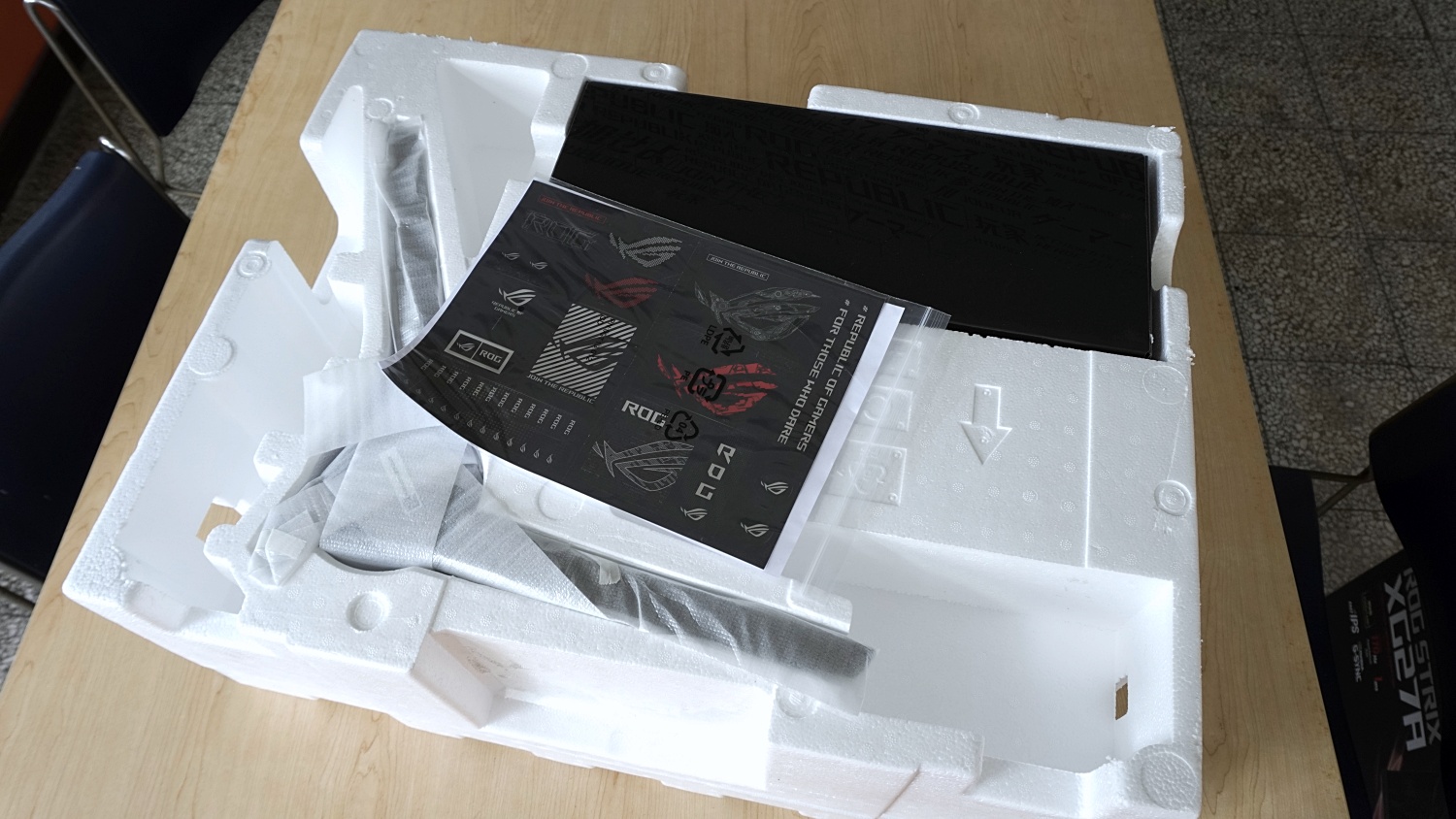

我看到配件盒當下,超驚訝!!
沒想到連線材的包裝都高級到有用一個設計過的盒子包裝,而且上面還有ROG玩家國度…等字樣的設計,真的超帥der~~

打開之後,裡面有一個螢幕後擋板蓋、HDMI線、DP線、USB傳輸線、變壓器、電源線,還有說明書跟保固書;
HDMI線、DP線、USB傳輸線也都有額外用一個類似靜電袋包著,上面還有印上ROG LOGO,收藏價值UP。

線材部分,HDMI跟DP線的接頭都分別有刻上ROG的LOGO。

另外就是裡面還有一張螢幕色彩的出廠認證規格表,然後有附贈很大張的ROG信仰貼紙。
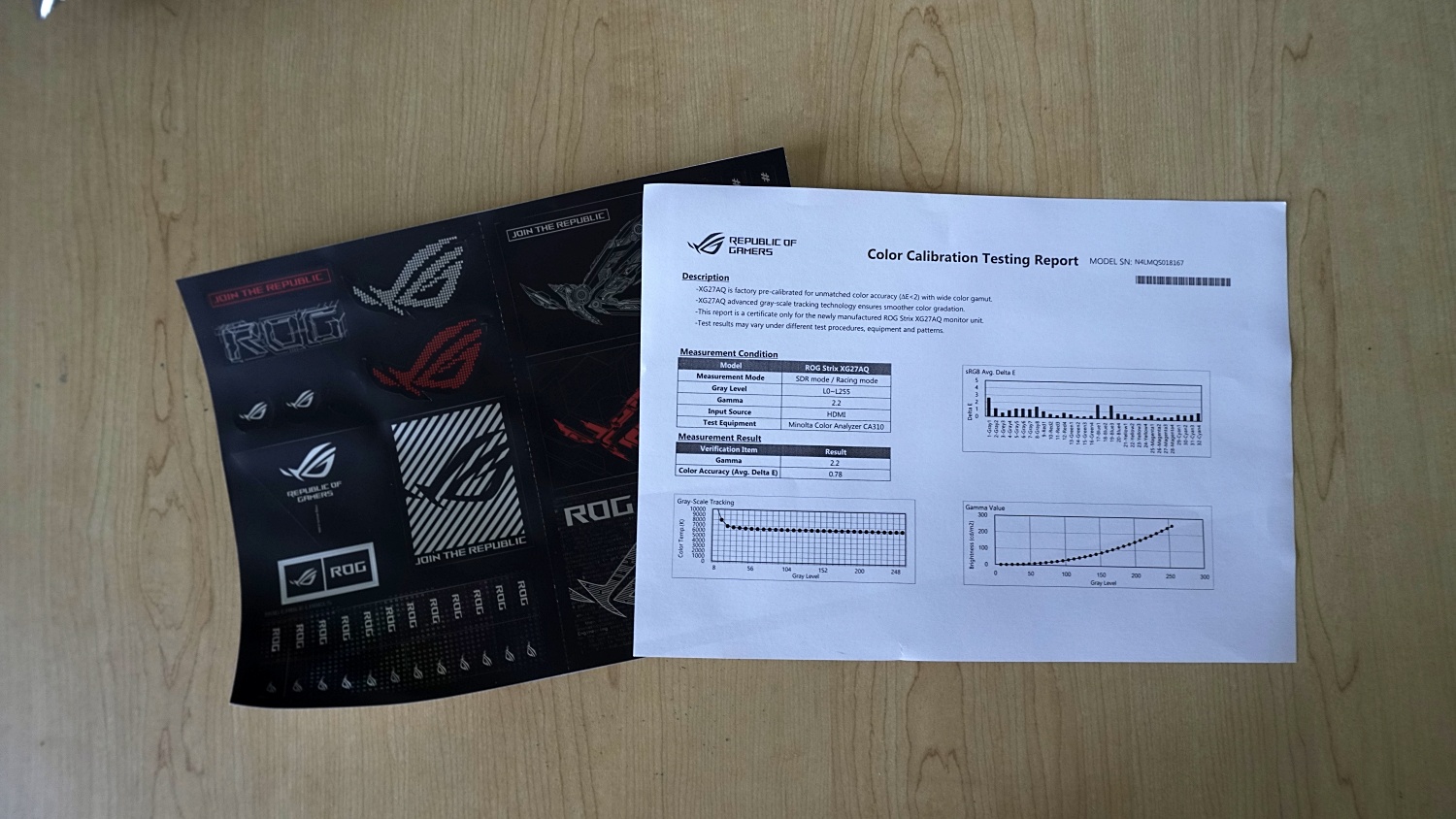
螢幕腳架是金屬材質,拿起來非常紮實;
只是這個設計,讓我不禁想拿起來當迴力鏢甩(雖然只有甩一次的機會XD 甩完不只底座沒了 我人大概也會沒了 哈哈)

在底座的左側邊邊有額外貼上支援NVIDIA G-SYNC的貼紙。

底部的部分,中間圓形區跟旁邊的底座支架都有用防滑墊來止滑。

螢幕支架握起來非常飽滿(? 而且超級粗(逐漸歪樓…);
總之就是很堅固拉XD 不用怕用到一半會突然斷掉;
支架中間上方有一個紅色ROG LOGO跟ROG完整字樣;
底下有另外挖1個孔,可以用來當作鍵盤滑鼠或是螢幕線的理線槽。

螢幕正面一樣是3邊窄邊框的設計,下面中間有一個銀色的ROG無懼之眼。


右上角也有貼上螢幕特色的一個長條貼紙,上面放得基本上就是螢幕外箱側邊有的特色。

背面部分,中間有一條45度斜線,跟以前開箱過的鍵盤一樣,很有ROG的風格,右半邊也有許多線條,滿滿的電競風格。

左下角有螢幕功能選單的搖桿跟按鈕;

右上角有一個會發亮的超大ROG LOGO(超期待通電後會長怎樣)
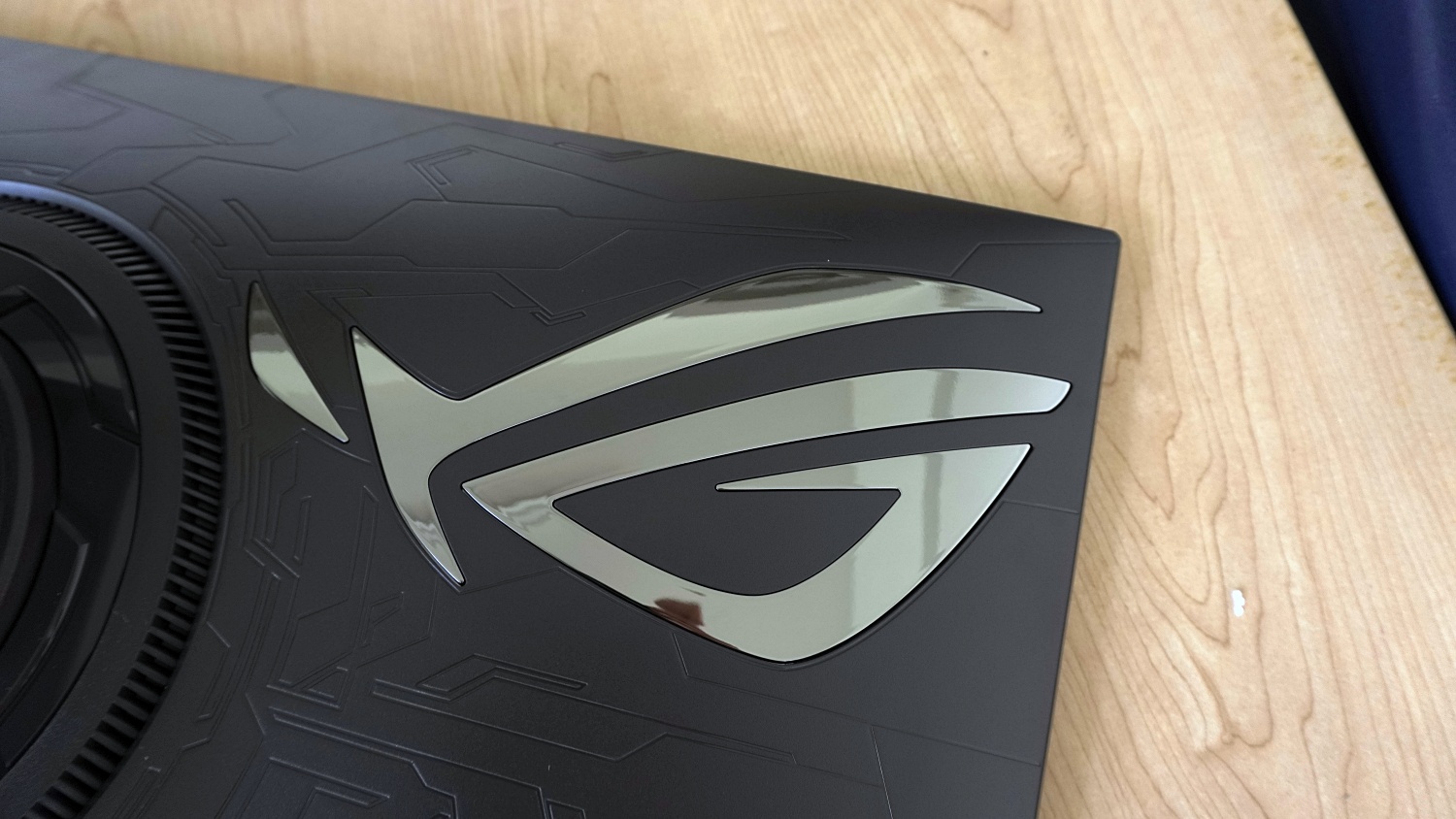
輸出I/O部分,分別有DP1.2 1個、HDMI2.0 2個、USB接口3個、USB HUB口1個跟一個耳機孔。

等所有線都接好之後,就可以用配件盒裡面給的擋板扣上去,就會稍微美觀一點。

組裝方式不難,螢幕支撐架對準底座之後,再用底座上的螺絲鎖緊就可以了~~


跟他原本的螢幕對比真的超級明顯,光是大小就大了一個檔次XD

另外這個螢幕有支援直立,不過因為我學弟主要還是拿他當遊戲螢幕,所以目前就不打算讓他直立,可能等之後有存夠錢,再買一台的時候,再拿來直立用。
除了直立,左右旋轉、上下、前後傾斜的調整性都滿好的。
順利開機,螢幕也亮了之後,先看的不是螢幕本身,是螢幕背面的無懼之眼,哈哈
超級帥的拉~~~

我也有跟他說了一下一些螢幕內建的設定使用方法,
最主要就是先用搖桿撥一下,就會跳出功能單,然後再依照你要調整個功能用按鈕選配;
功能選單的預設語言是英文,可以到setting那邊把語言改成繁體中文。
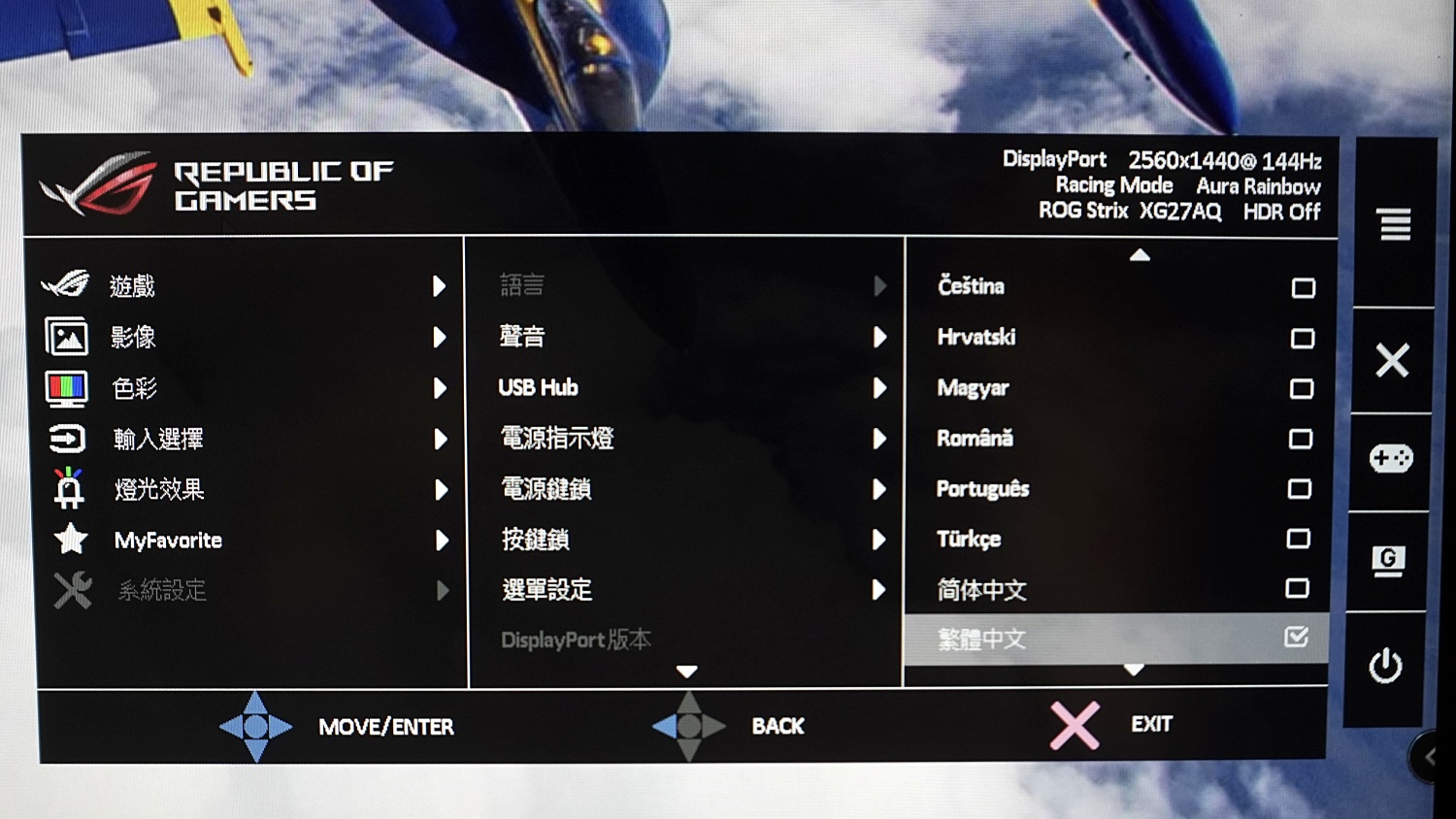
功能選單第一個遊戲部分,裡面分別有超頻、可變OD、Adaptive-Sync(DP)、ELMB/ELMB Sync、GamePlus、GameVisual、Shadow Boost功能。
超頻部分就是能夠將螢幕刷新率調高到170Hz;如果不確定有沒有上升到170,可以透過顯卡控制面板查看。
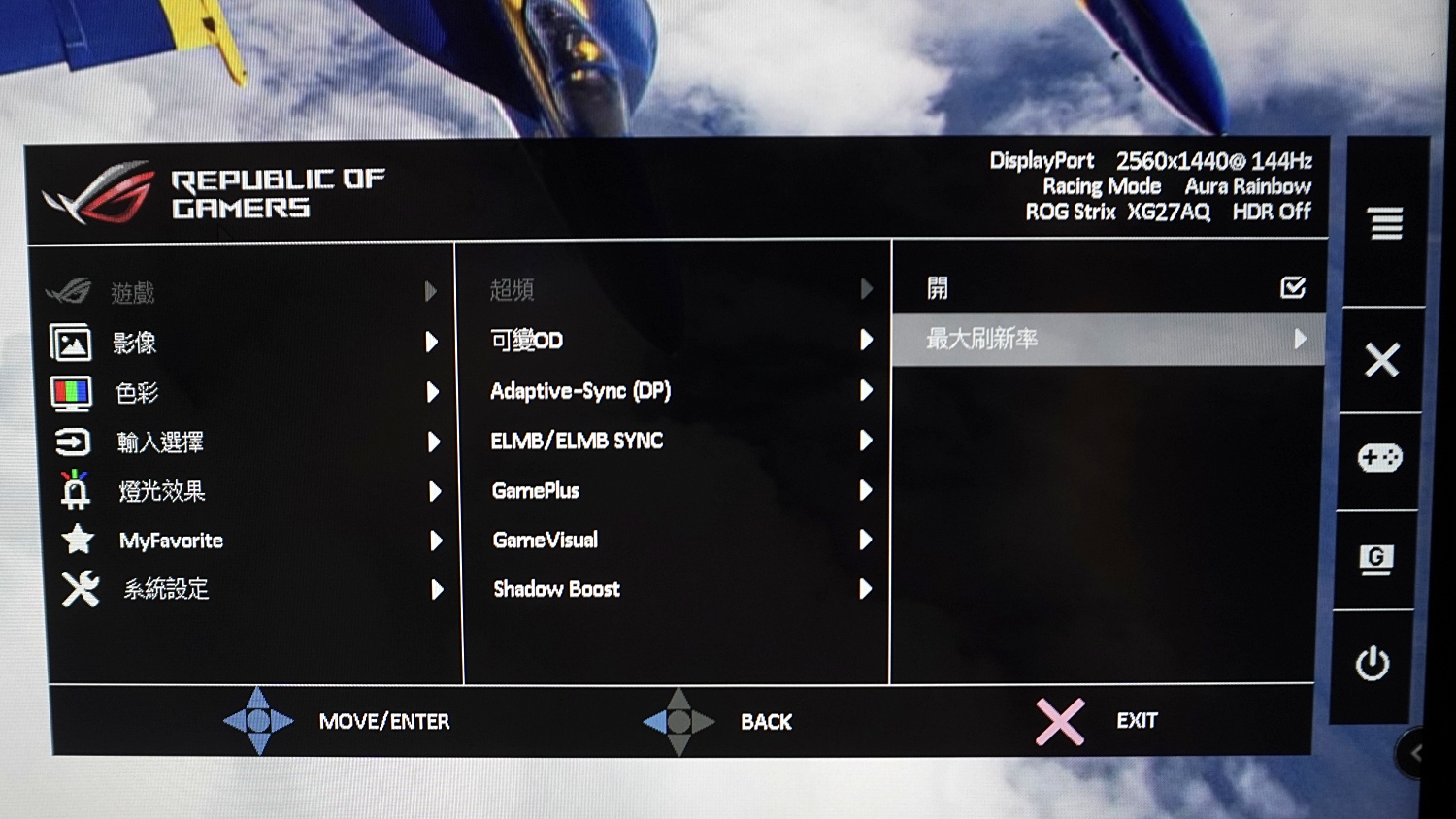
OD功能總共有6個等級可以選,主要是讓螢幕跟著幀數動態調整。
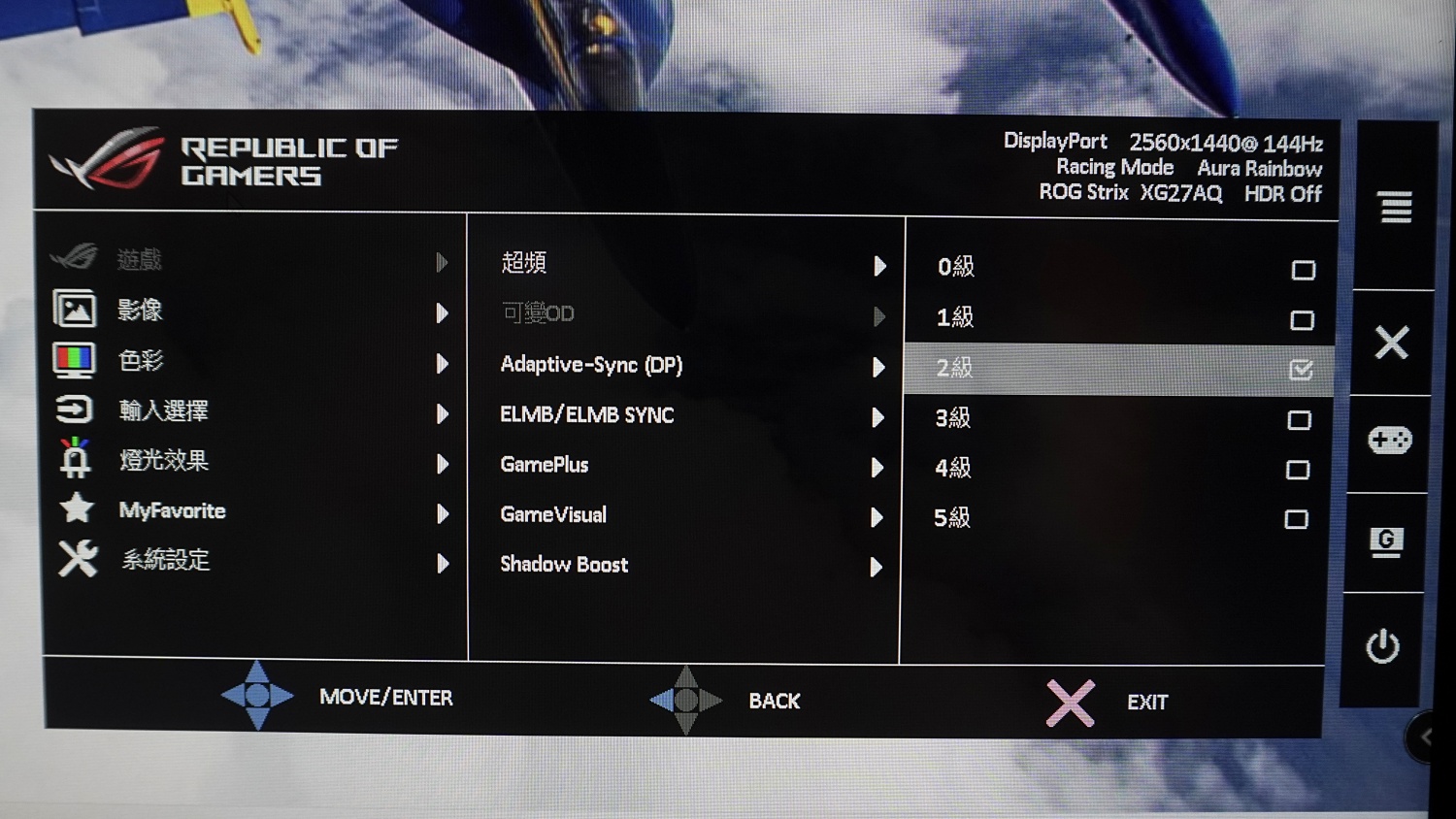
再來是Adaptive-Sync(DP),他是只有接DP線才能選擇要不要開,開啟後可以讓畫面更順暢,也能讓延遲降低。
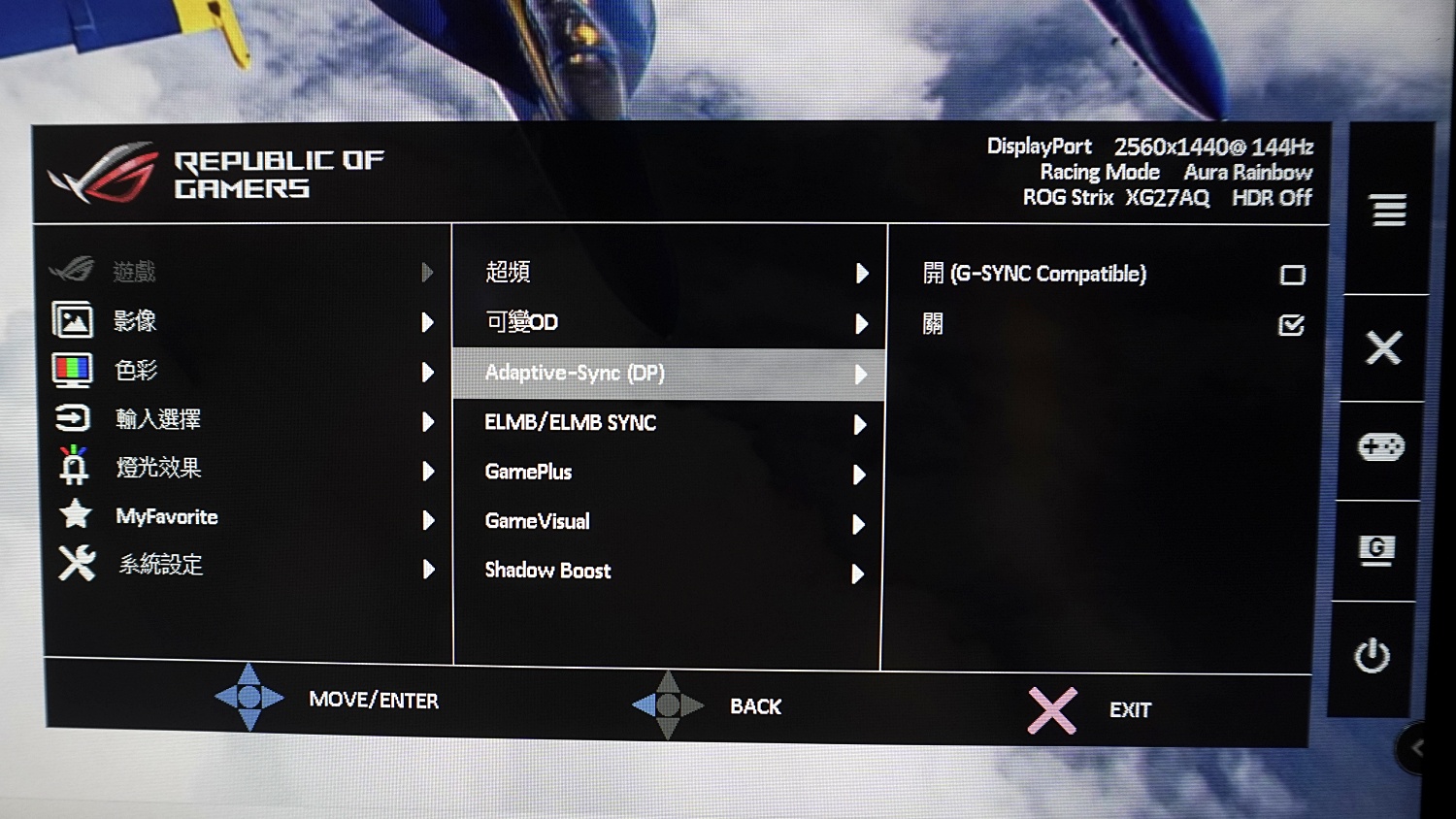
ELMB/ELMB Sync是華碩自己研發的技術,也是可以減少破圖的狀況。
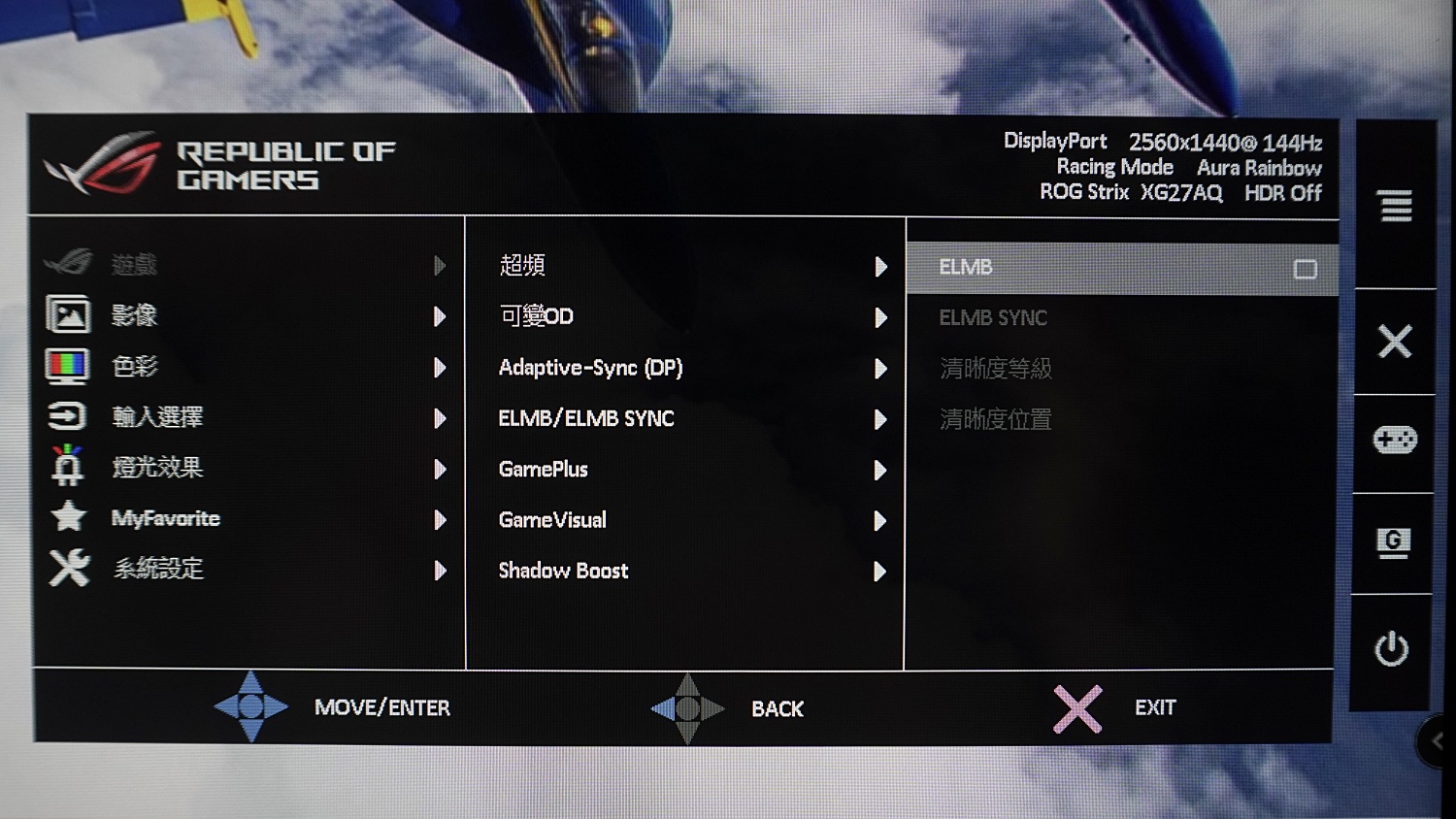
GamePlus是可以在螢幕中間放上一個準心,玩槍戰遊戲算是一個小小的輔助工具,裡面的圖案很多,可以選自己看習慣的;
裡面還有一個是FPS計數器,可以顯示目前螢幕的刷新率。

GameVisual總共有8種模式可以選擇,包含風景、比賽、電影、RTS/RPG、FPS、sRGB、MOBA MODE跟夜視鏡模式。
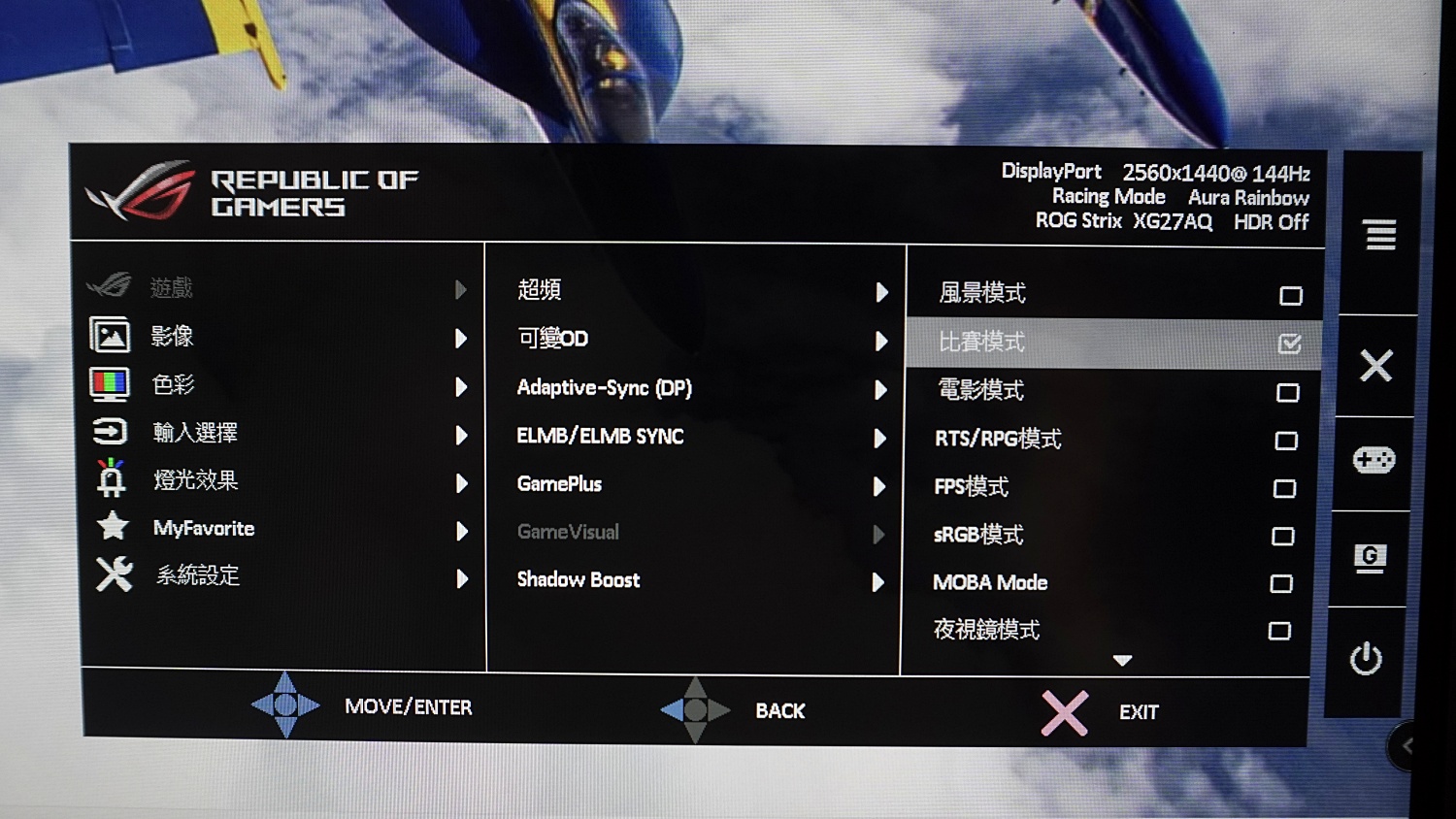
Shadow Boost則會讓陰暗處的亮度提高,遊戲中可以比較容易看到陰暗處的東西。
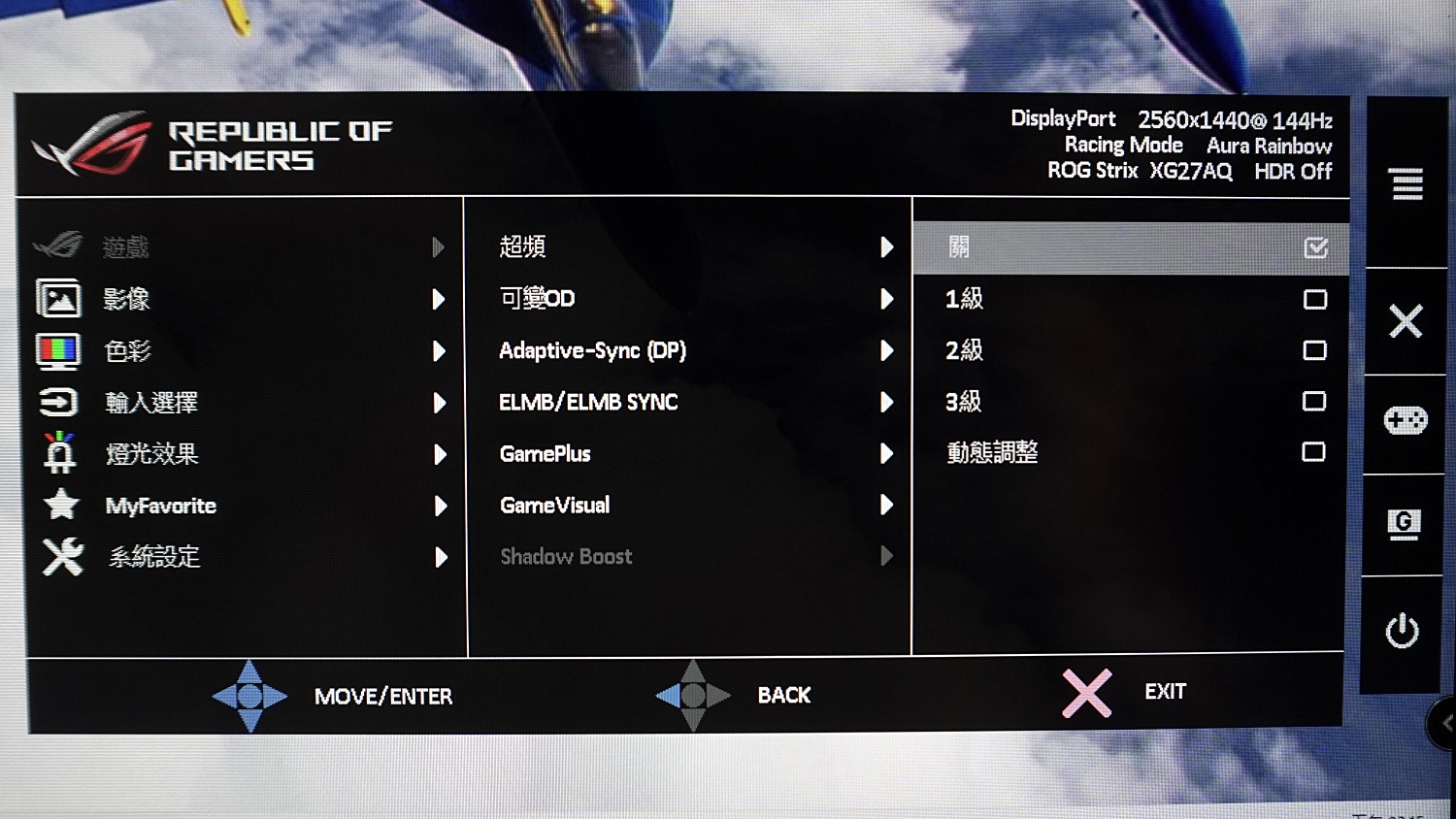
影像的部分就是可以針對亮度、對比度、藍光這幾個功能去調整。
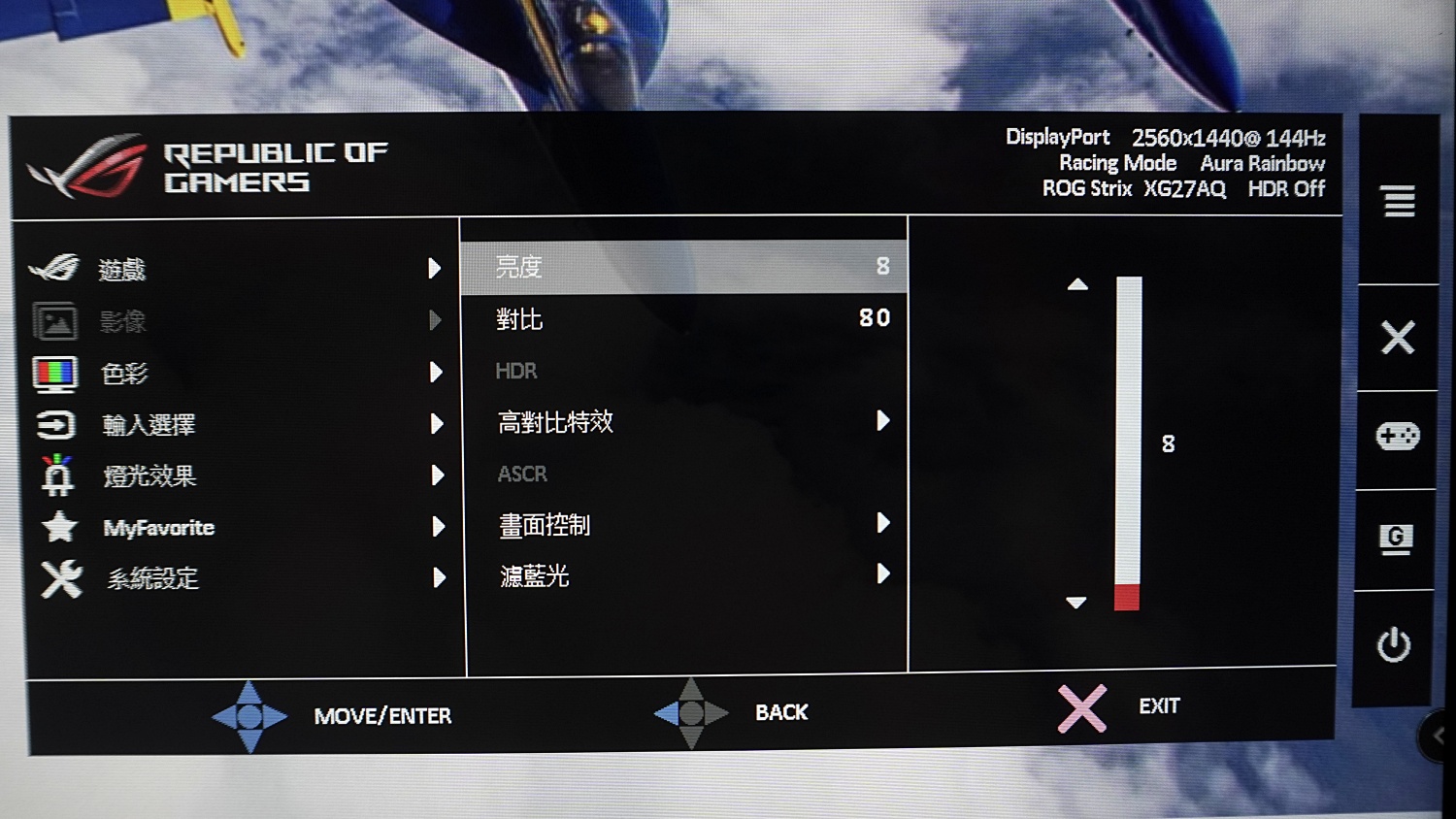
色彩可以對螢幕的色溫、Gamma值、彩度…等進行調整。
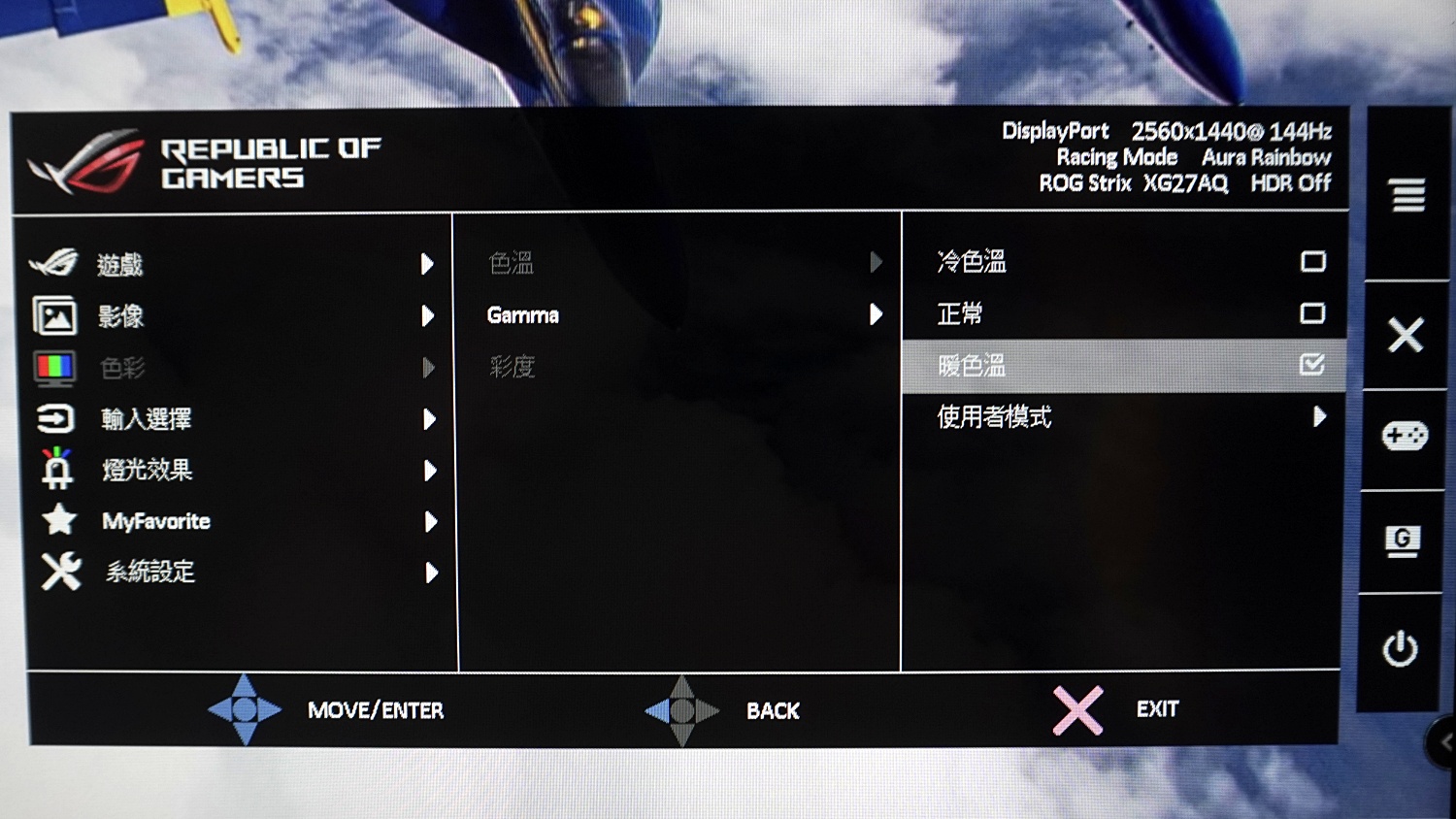
輸入選擇可以選擇螢幕要顯示哪個接口的輸入。
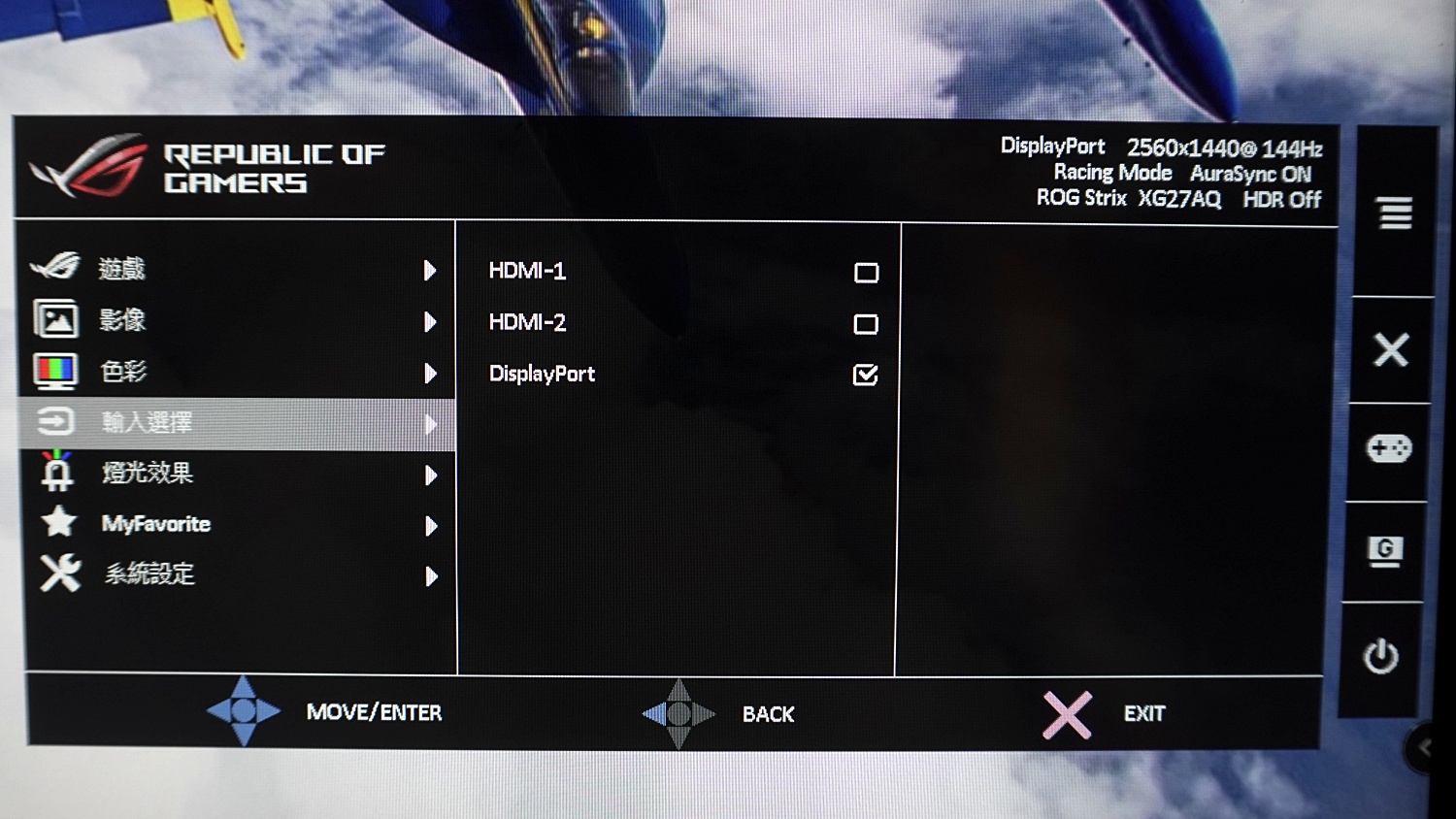
燈光效果可以設定看是要用螢幕內建設定的Aura RGB或是同步的Aura Sync。
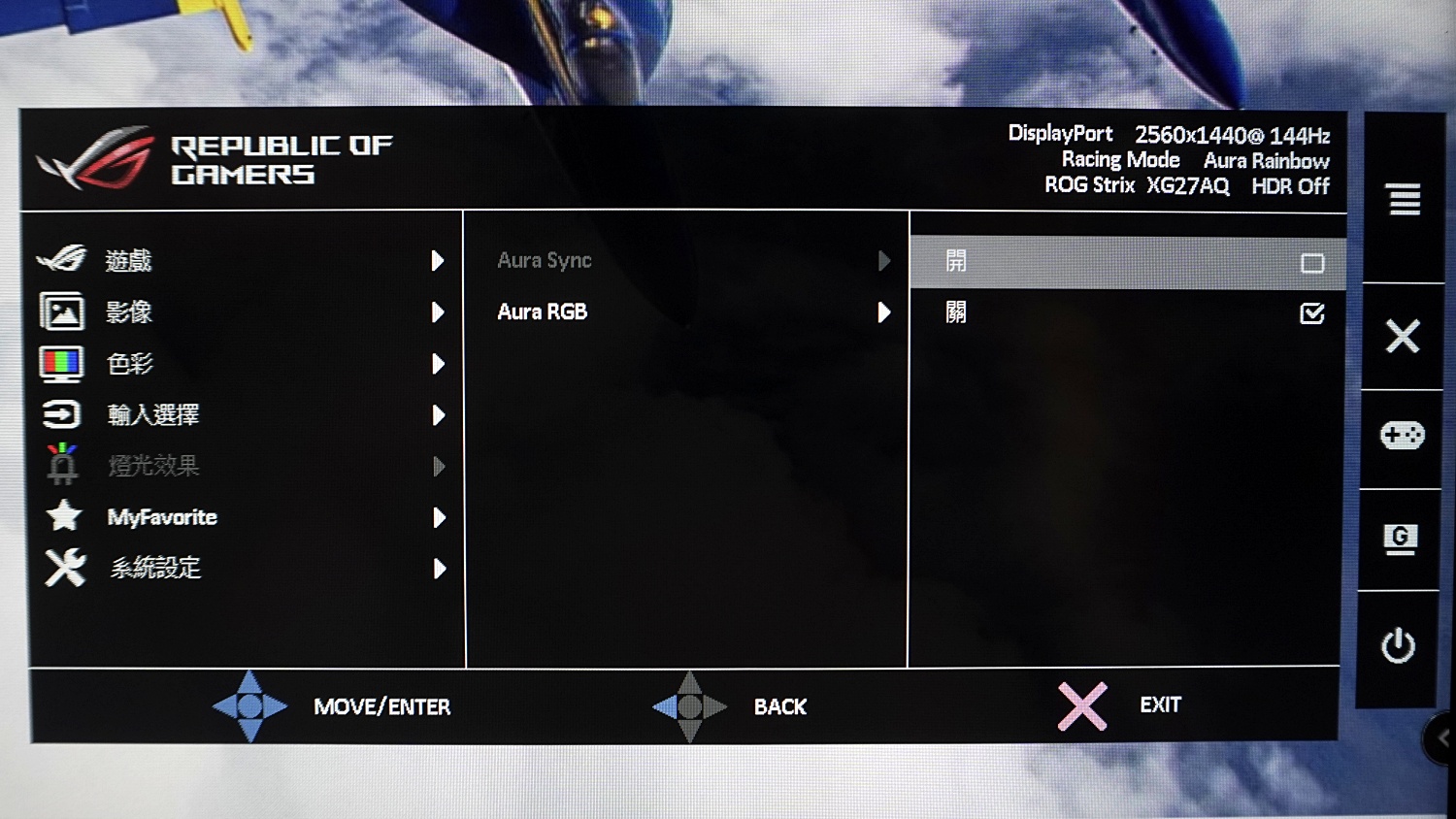
唯一比較可惜的是這款XG27AQ貌似沒有支援我現在用的VG28UQ那個PIP那個小螢幕的功能,不然我覺得這功能滿好玩的說,哈哈~
【遊戲測試】
再來就是遊戲測試拉~~
這次一樣是跑Apex、PUBG、地平線4跟5
以下就直接整理成一個表格給大家參考囉~~
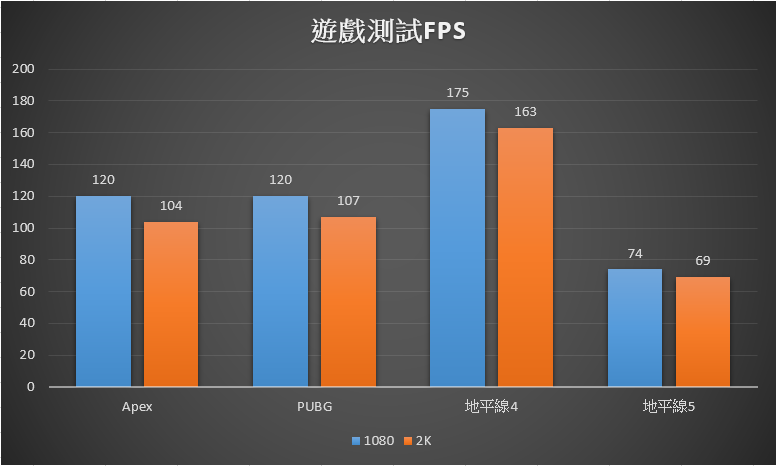
在地平線5裡面,如果不考慮FPS的問題,在極高的設定下,3060在2K的畫質真的好到沒話說;
我的1660S光是1080的極高設定都很喘了,真羨慕有這種畫質可以玩…

至於Youtube影片觀賞,我學弟看到第一眼,就說這才叫影片阿~~
用2K看戰鬥機特技表演超爽的拉~~
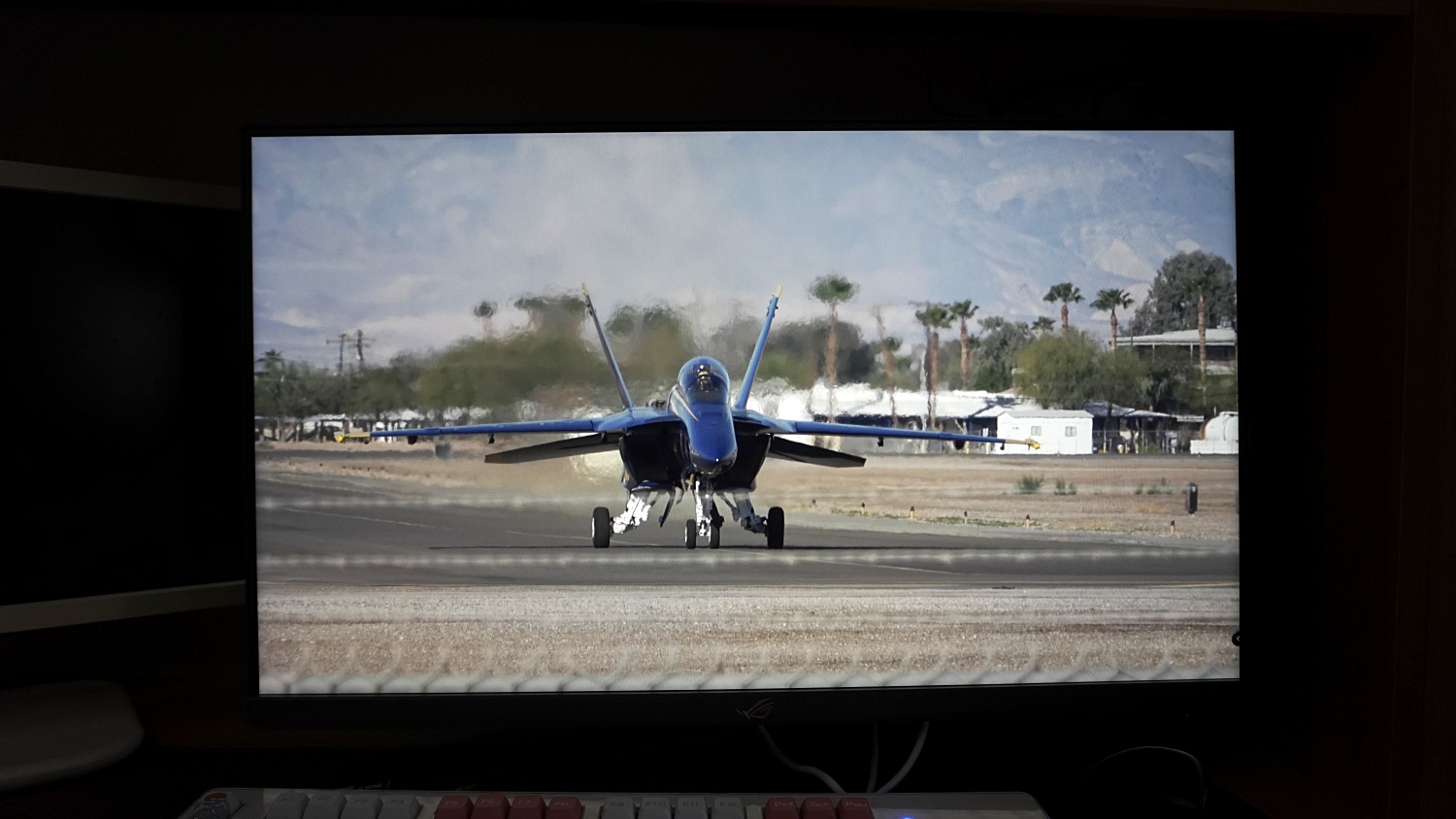
【總結】

以上全部就是我學弟的新螢幕拉~~
螢幕會比較晚買的原因是剛好XG27AQ前陣子缺貨,所以也只能等看看有沒有機會,還好上個禮拜總算是被我學弟等到了,他就馬上手起刀落快速下單;
他這幾天的使用都沒有任何問題,也玩得超爽;在螢幕設定部分他也是花了一段時間慢慢去一個一個調整來找到自己習慣的顯示,也期待之後我學弟也有機會組一個真正的雙螢幕囉~~
至於我最近呢~~ 正在存錢中,如果暑假有打工,賺個錢應該就會換張30系列的顯卡了,或是也會等等看40系的性價比如何了~~
因為他想說既然都買3060了,所以也決定買一個至少有2K144Hz的螢幕;
我自己也有推薦他華碩、微星都有滿不錯的,可以挑;
結果他被那個螢幕背面會發光的無懼之眼吸引了,所以就決定買ROG的XG27AQ。
下單後隔了幾天就到了,他就馬上衝去管理室拿螢幕~~
螢幕整個紙箱頗大的,我學弟說他從1樓管理室搭電梯上到5樓,搬到手臂快斷掉XD

【開箱】
紙箱正面有放上螢幕的示意圖,然後螢幕區跟背景都有一個彩色ROG的無懼之眼,是以前ROG產品的設計風格,有時候也滿懷念的,哈哈~

左邊有印上ROG STRIX XG27A的型號字樣,下方有放上2560*1440(2K)、螢幕刷新率最高170Hz、1ms延遲、Fast IPS以及支援NVIDIA G-Sync的小標籤。

底部還有27吋寬螢幕跟Display HDR 400認證的標籤。

外箱側邊有放上更多的功能特色,除了正面有的2K解析度、最高170Hz、1ms延遲、Fast IPS跟G-Sync之外,還有DCI-P3、ELMB SYNC、DisplayPort HDR 400、Aura Sync、Display Widget、HDMI以及3年的保固標籤。

打開之後,螢幕有用很厚的保麗龍包著防撞;
其中一個側邊還有放配件盒跟螢幕的底座。
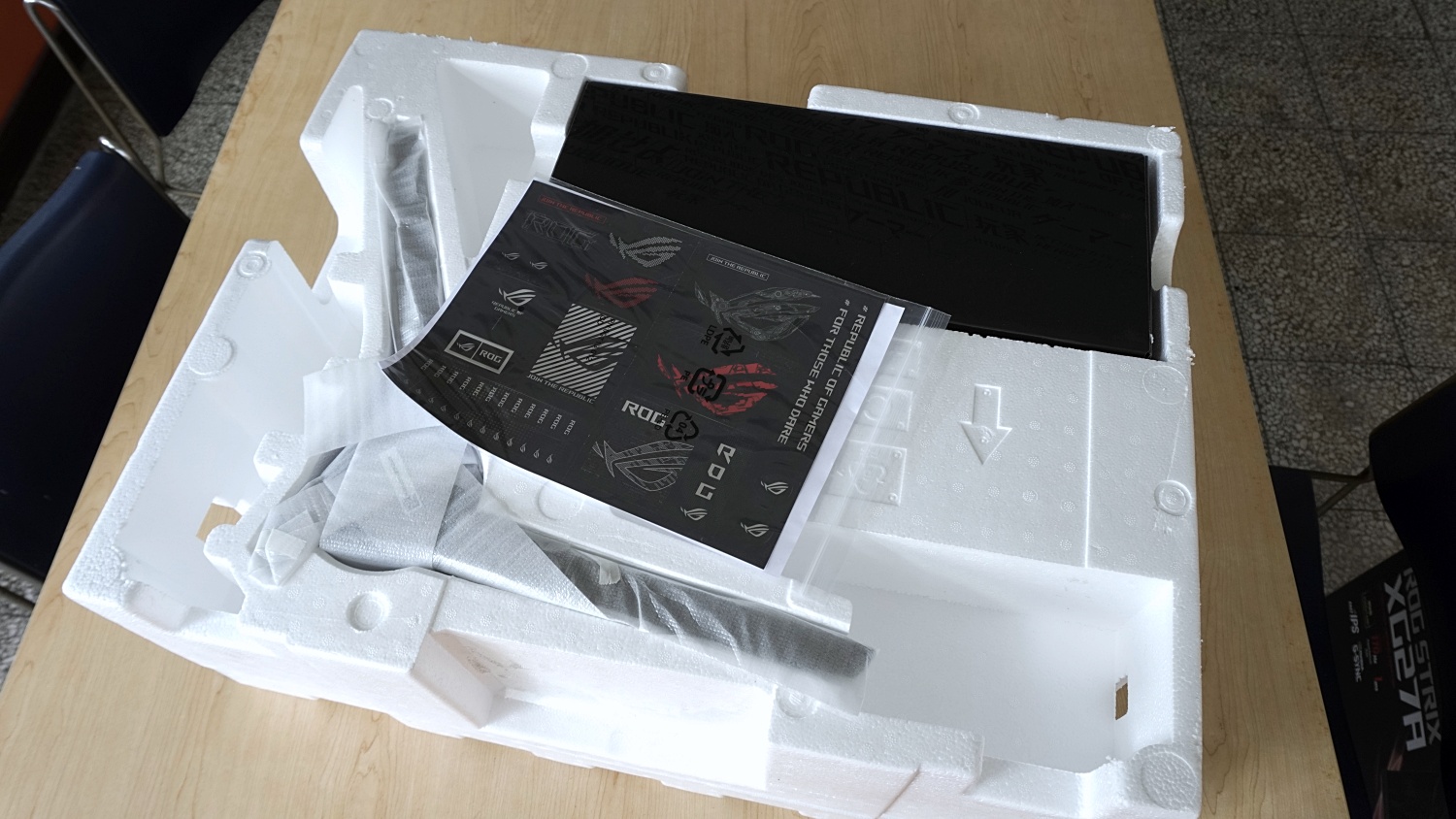

我看到配件盒當下,超驚訝!!
沒想到連線材的包裝都高級到有用一個設計過的盒子包裝,而且上面還有ROG玩家國度…等字樣的設計,真的超帥der~~

打開之後,裡面有一個螢幕後擋板蓋、HDMI線、DP線、USB傳輸線、變壓器、電源線,還有說明書跟保固書;
HDMI線、DP線、USB傳輸線也都有額外用一個類似靜電袋包著,上面還有印上ROG LOGO,收藏價值UP。

線材部分,HDMI跟DP線的接頭都分別有刻上ROG的LOGO。

另外就是裡面還有一張螢幕色彩的出廠認證規格表,然後有附贈很大張的ROG信仰貼紙。
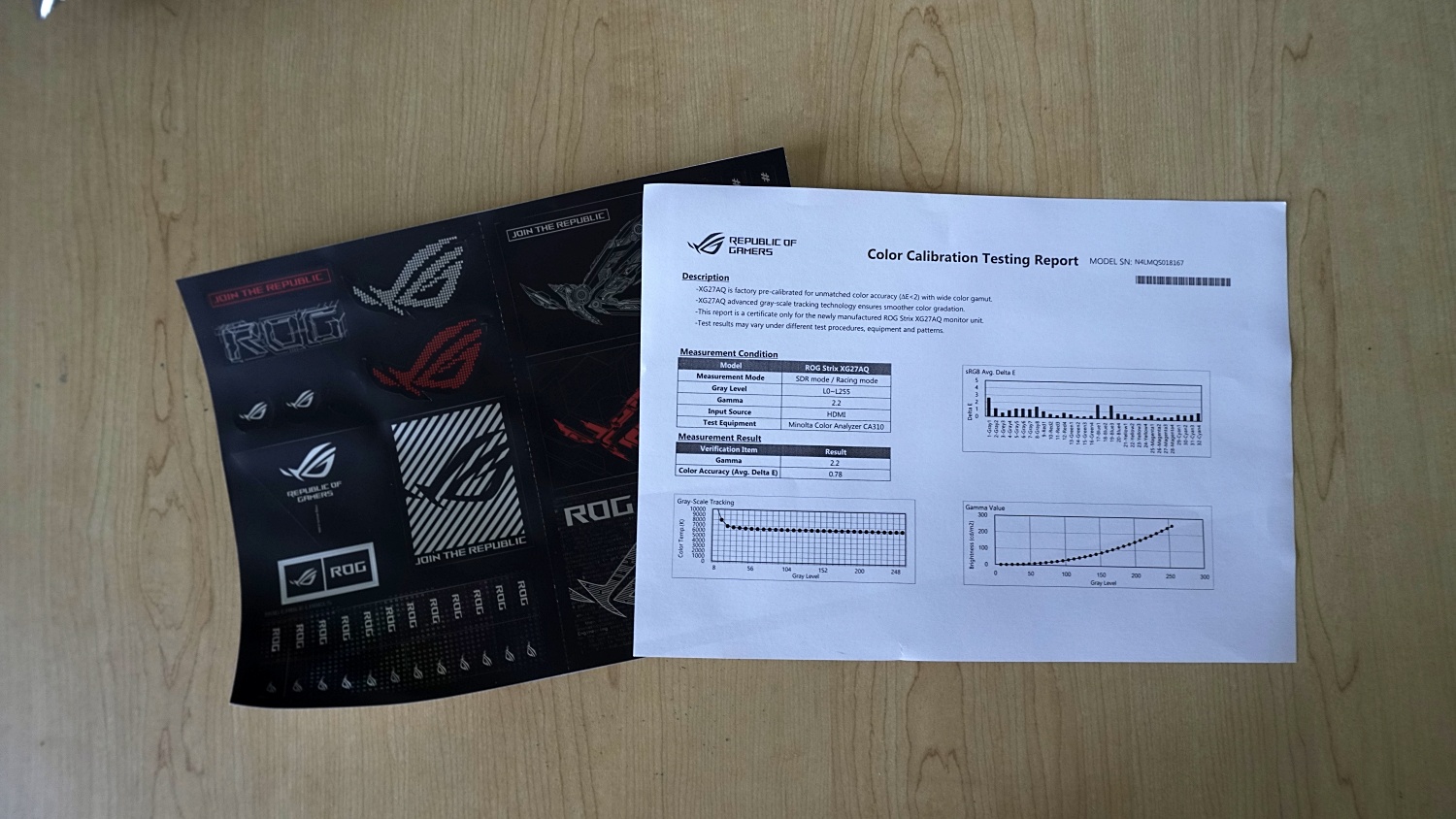
螢幕腳架是金屬材質,拿起來非常紮實;
只是這個設計,讓我不禁想拿起來當迴力鏢甩(雖然只有甩一次的機會XD 甩完不只底座沒了 我人大概也會沒了 哈哈)

在底座的左側邊邊有額外貼上支援NVIDIA G-SYNC的貼紙。

底部的部分,中間圓形區跟旁邊的底座支架都有用防滑墊來止滑。

螢幕支架握起來非常飽滿(? 而且超級粗(逐漸歪樓…);
總之就是很堅固拉XD 不用怕用到一半會突然斷掉;
支架中間上方有一個紅色ROG LOGO跟ROG完整字樣;
底下有另外挖1個孔,可以用來當作鍵盤滑鼠或是螢幕線的理線槽。

螢幕正面一樣是3邊窄邊框的設計,下面中間有一個銀色的ROG無懼之眼。


右上角也有貼上螢幕特色的一個長條貼紙,上面放得基本上就是螢幕外箱側邊有的特色。

背面部分,中間有一條45度斜線,跟以前開箱過的鍵盤一樣,很有ROG的風格,右半邊也有許多線條,滿滿的電競風格。

左下角有螢幕功能選單的搖桿跟按鈕;

右上角有一個會發亮的超大ROG LOGO(超期待通電後會長怎樣)
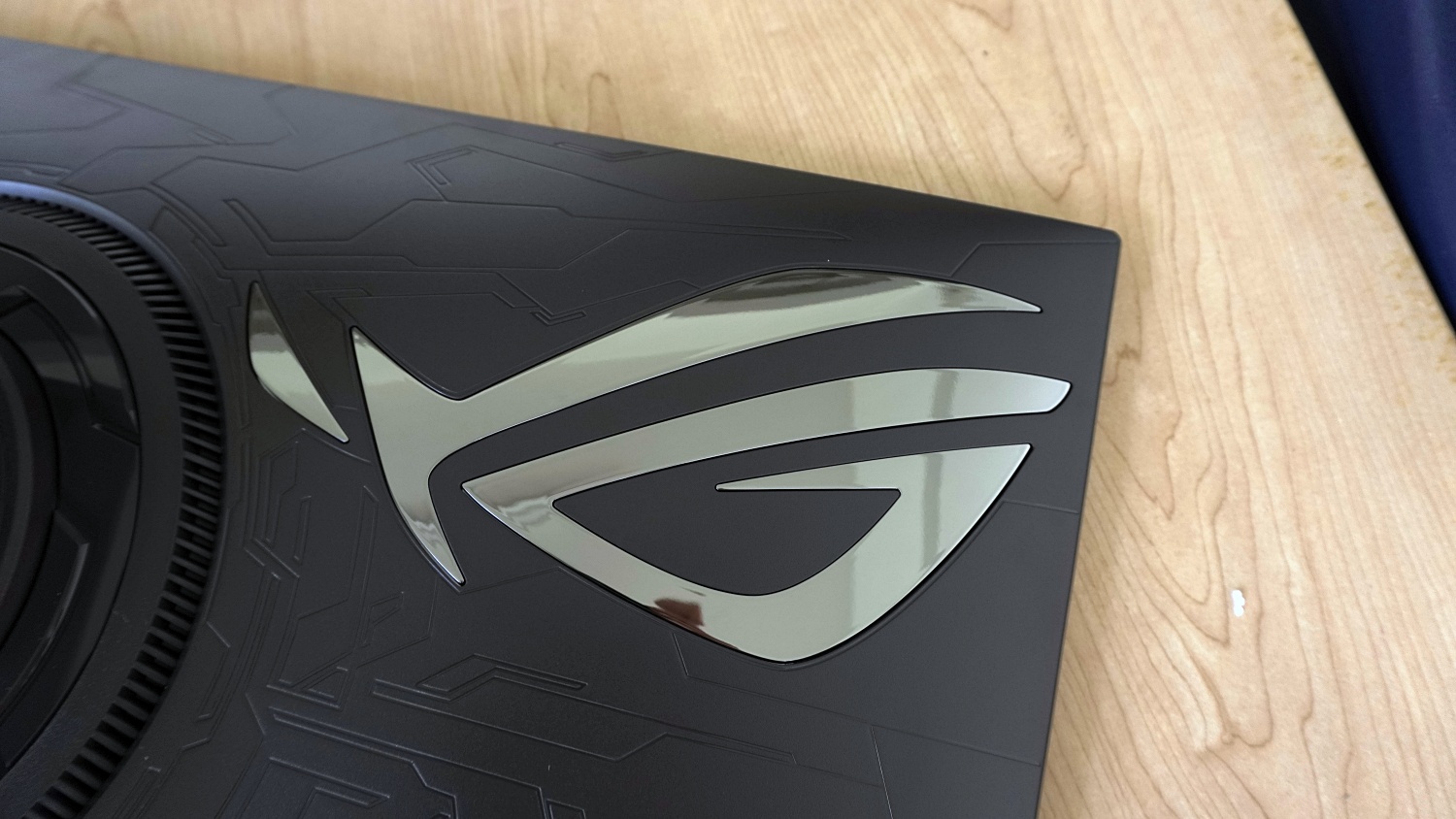
輸出I/O部分,分別有DP1.2 1個、HDMI2.0 2個、USB接口3個、USB HUB口1個跟一個耳機孔。

等所有線都接好之後,就可以用配件盒裡面給的擋板扣上去,就會稍微美觀一點。

組裝方式不難,螢幕支撐架對準底座之後,再用底座上的螺絲鎖緊就可以了~~


跟他原本的螢幕對比真的超級明顯,光是大小就大了一個檔次XD

另外這個螢幕有支援直立,不過因為我學弟主要還是拿他當遊戲螢幕,所以目前就不打算讓他直立,可能等之後有存夠錢,再買一台的時候,再拿來直立用。
除了直立,左右旋轉、上下、前後傾斜的調整性都滿好的。
順利開機,螢幕也亮了之後,先看的不是螢幕本身,是螢幕背面的無懼之眼,哈哈
超級帥的拉~~~

我也有跟他說了一下一些螢幕內建的設定使用方法,
最主要就是先用搖桿撥一下,就會跳出功能單,然後再依照你要調整個功能用按鈕選配;
功能選單的預設語言是英文,可以到setting那邊把語言改成繁體中文。
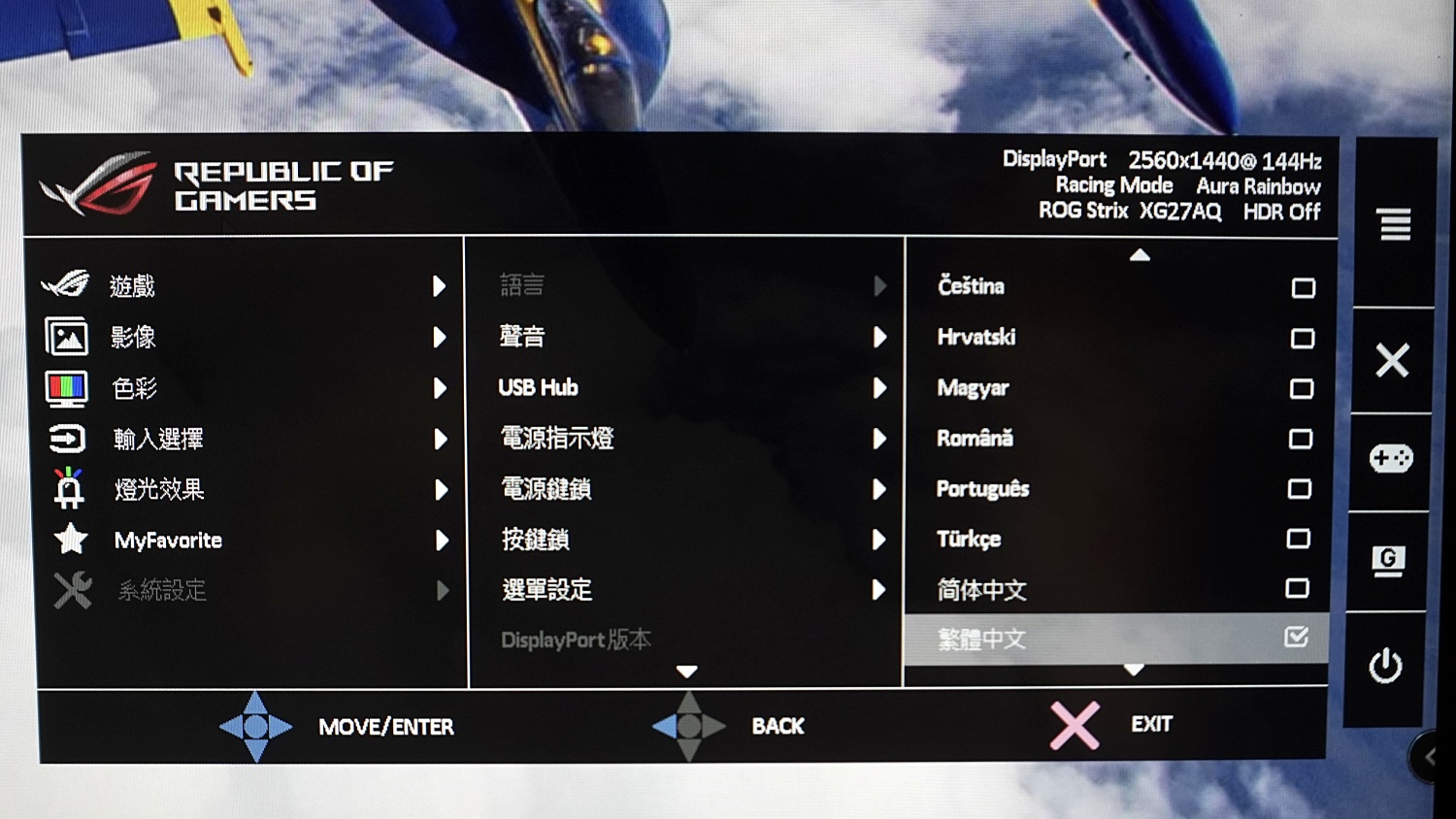
功能選單第一個遊戲部分,裡面分別有超頻、可變OD、Adaptive-Sync(DP)、ELMB/ELMB Sync、GamePlus、GameVisual、Shadow Boost功能。
超頻部分就是能夠將螢幕刷新率調高到170Hz;如果不確定有沒有上升到170,可以透過顯卡控制面板查看。
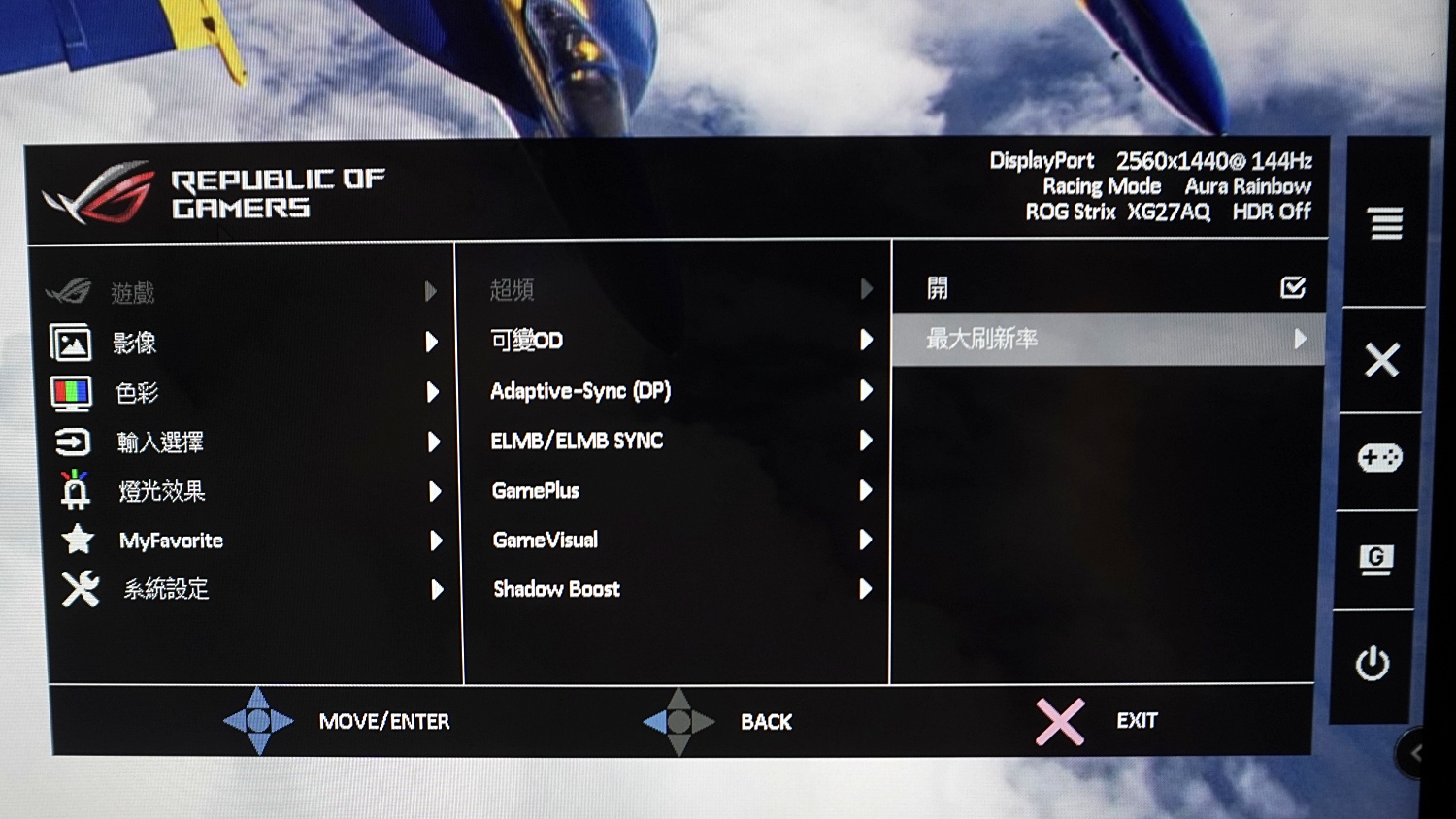
OD功能總共有6個等級可以選,主要是讓螢幕跟著幀數動態調整。
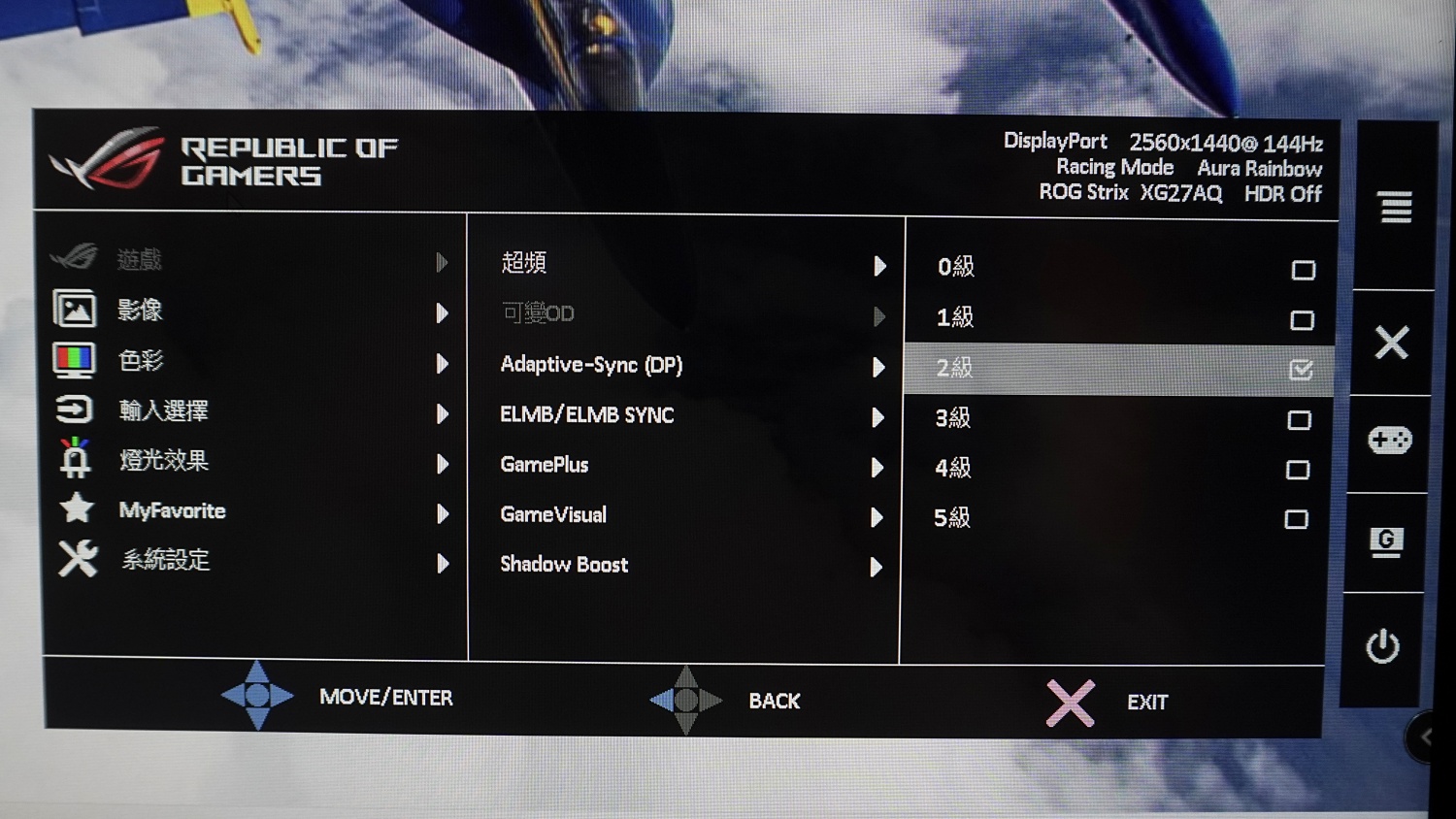
再來是Adaptive-Sync(DP),他是只有接DP線才能選擇要不要開,開啟後可以讓畫面更順暢,也能讓延遲降低。
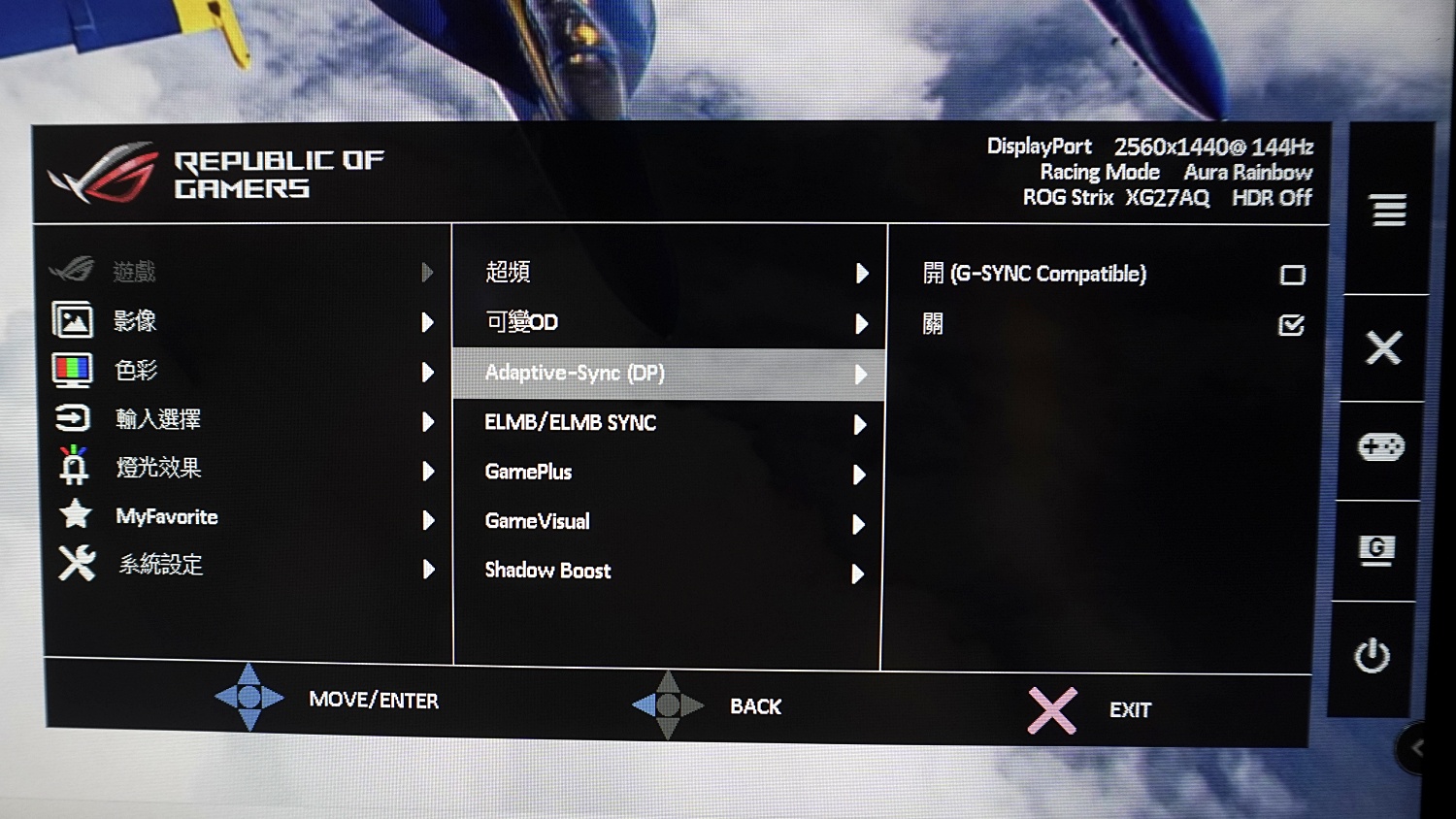
ELMB/ELMB Sync是華碩自己研發的技術,也是可以減少破圖的狀況。
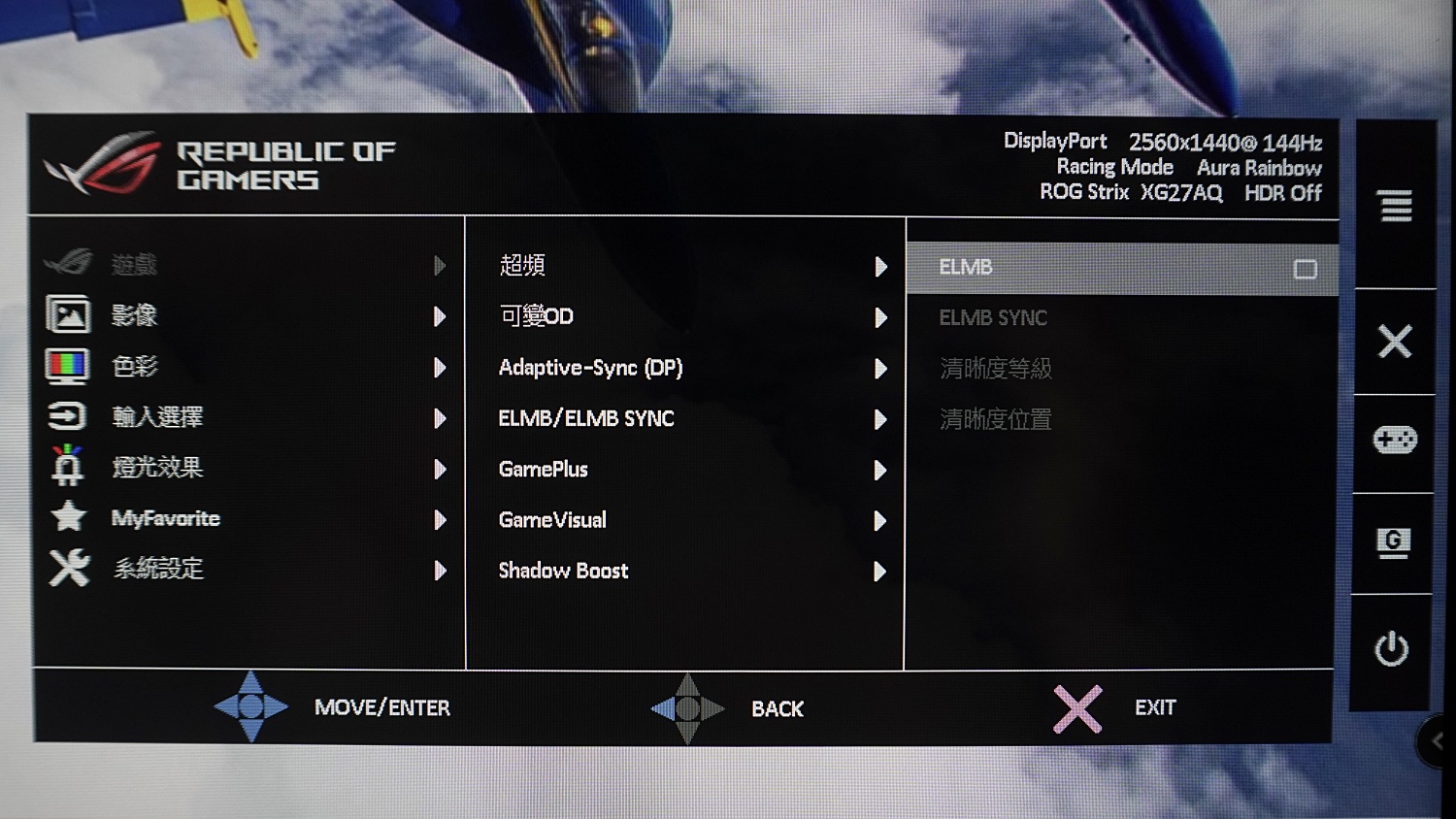
GamePlus是可以在螢幕中間放上一個準心,玩槍戰遊戲算是一個小小的輔助工具,裡面的圖案很多,可以選自己看習慣的;
裡面還有一個是FPS計數器,可以顯示目前螢幕的刷新率。

GameVisual總共有8種模式可以選擇,包含風景、比賽、電影、RTS/RPG、FPS、sRGB、MOBA MODE跟夜視鏡模式。
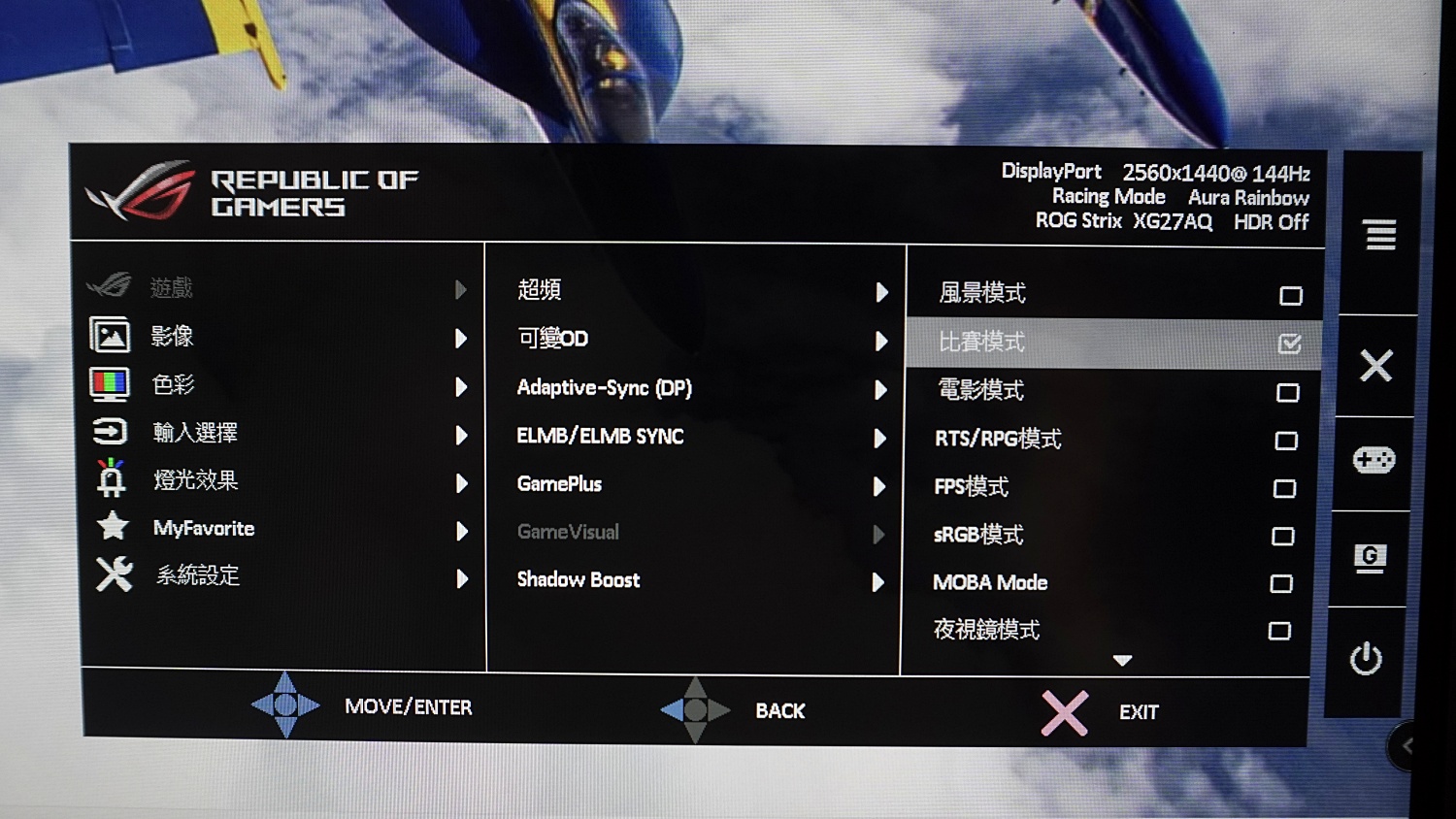
Shadow Boost則會讓陰暗處的亮度提高,遊戲中可以比較容易看到陰暗處的東西。
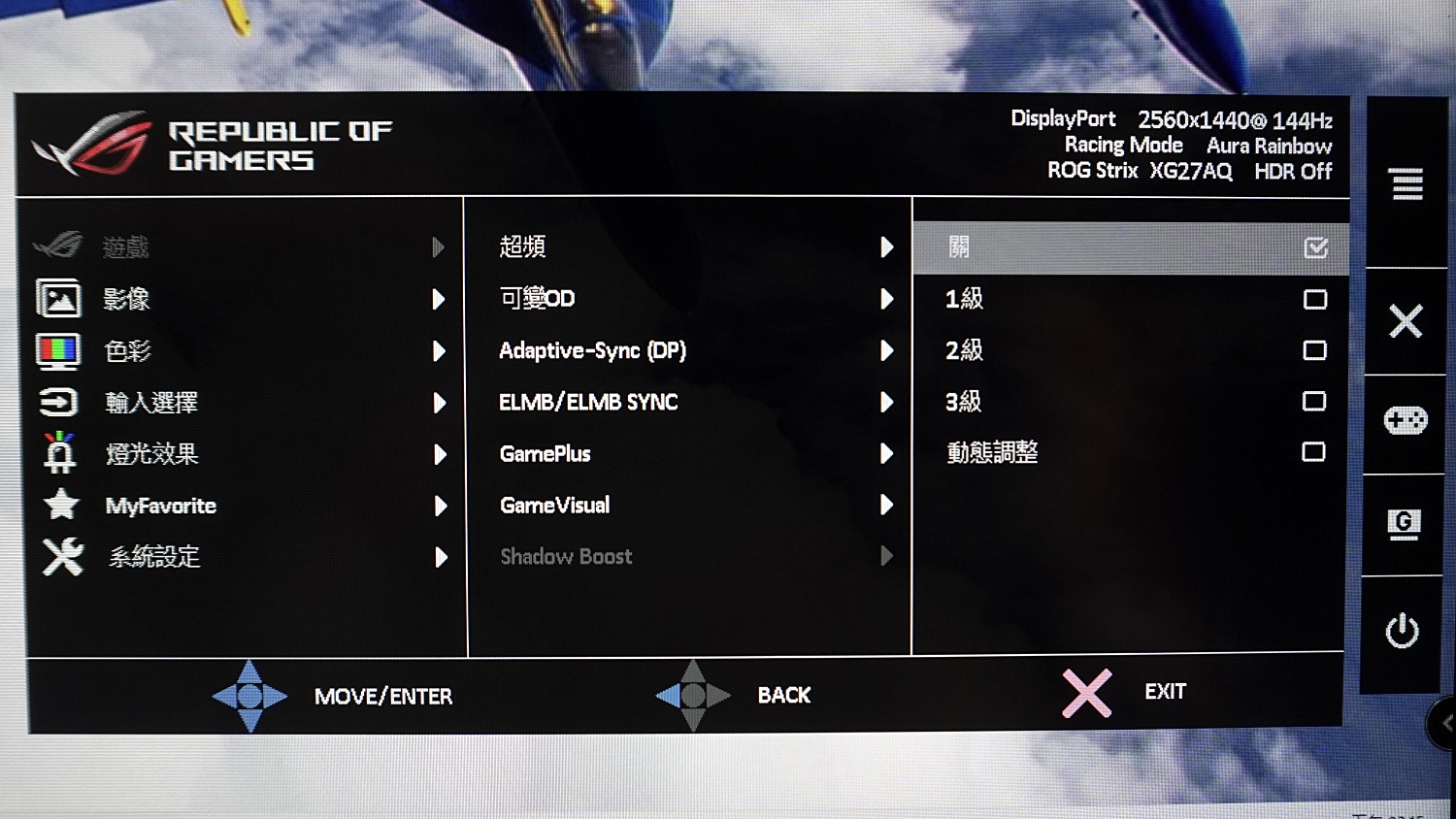
影像的部分就是可以針對亮度、對比度、藍光這幾個功能去調整。
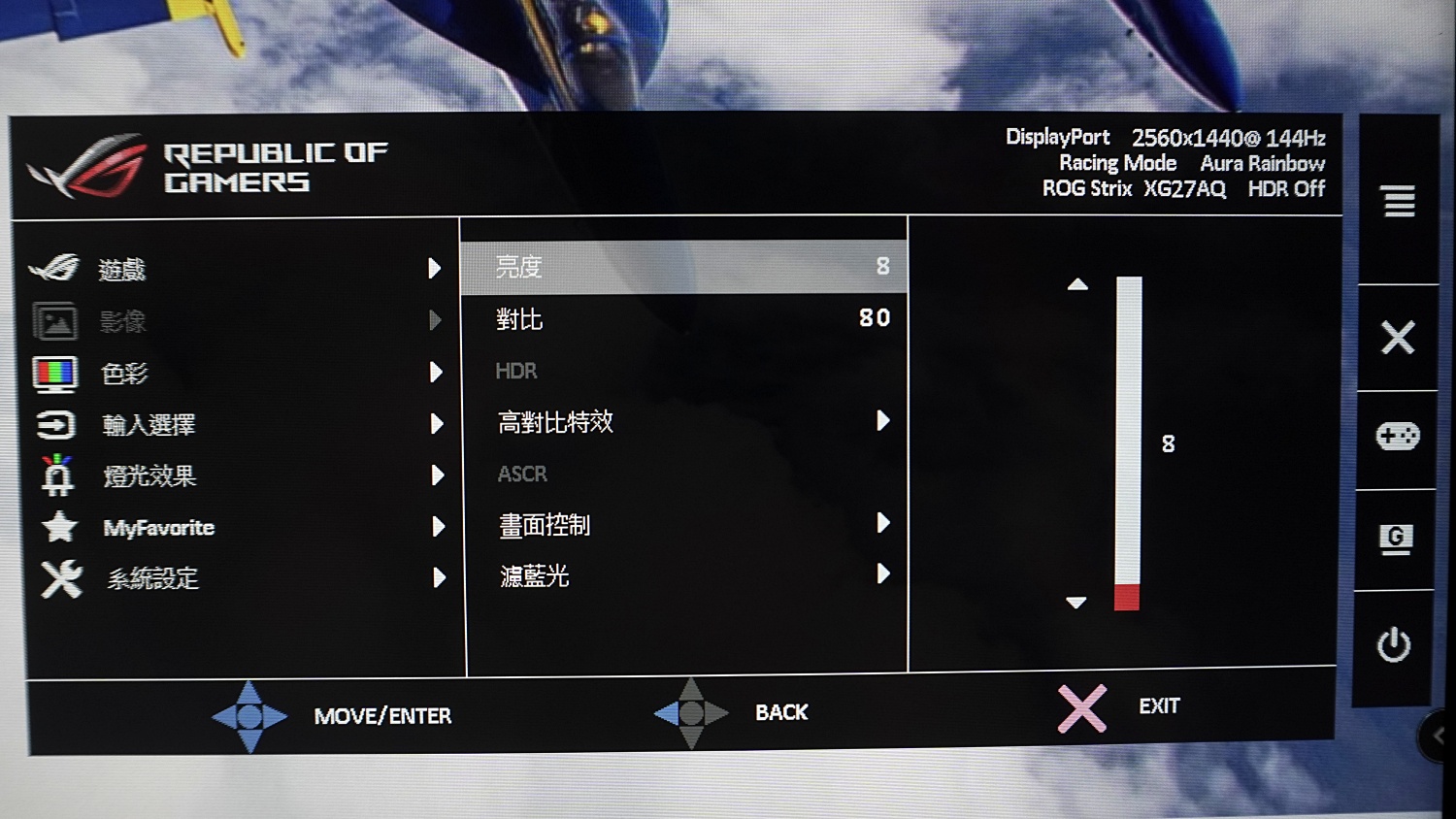
色彩可以對螢幕的色溫、Gamma值、彩度…等進行調整。
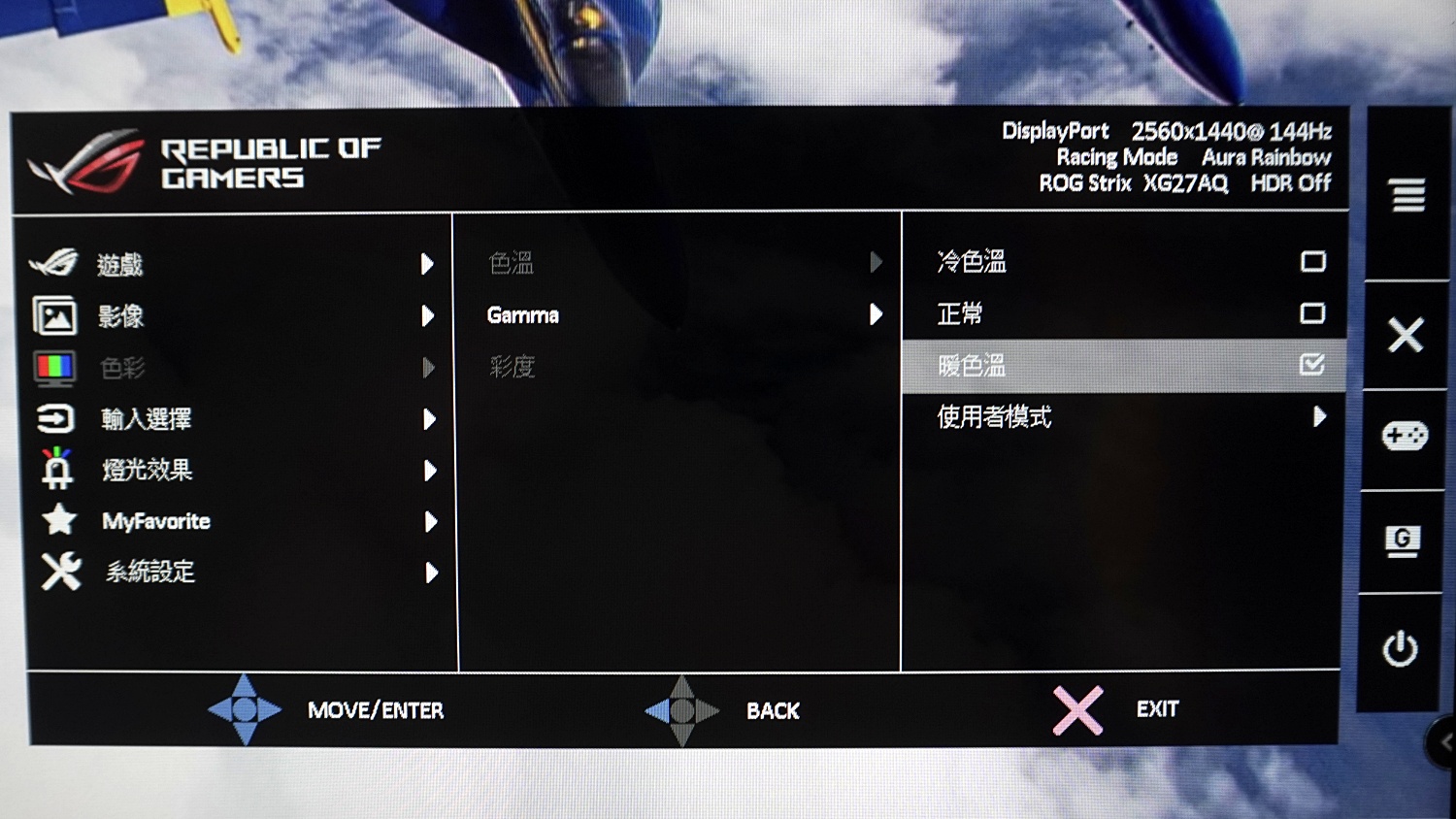
輸入選擇可以選擇螢幕要顯示哪個接口的輸入。
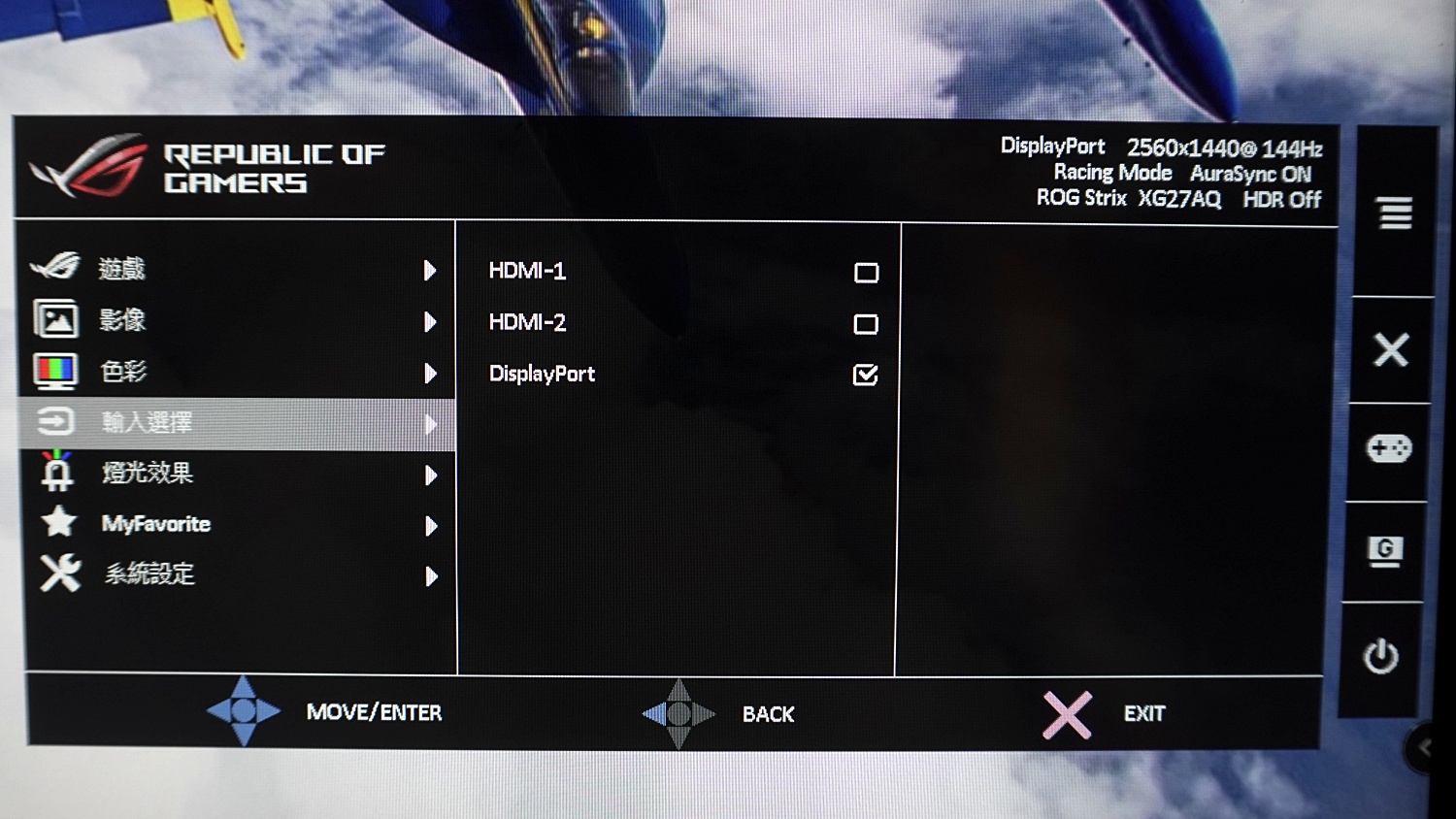
燈光效果可以設定看是要用螢幕內建設定的Aura RGB或是同步的Aura Sync。
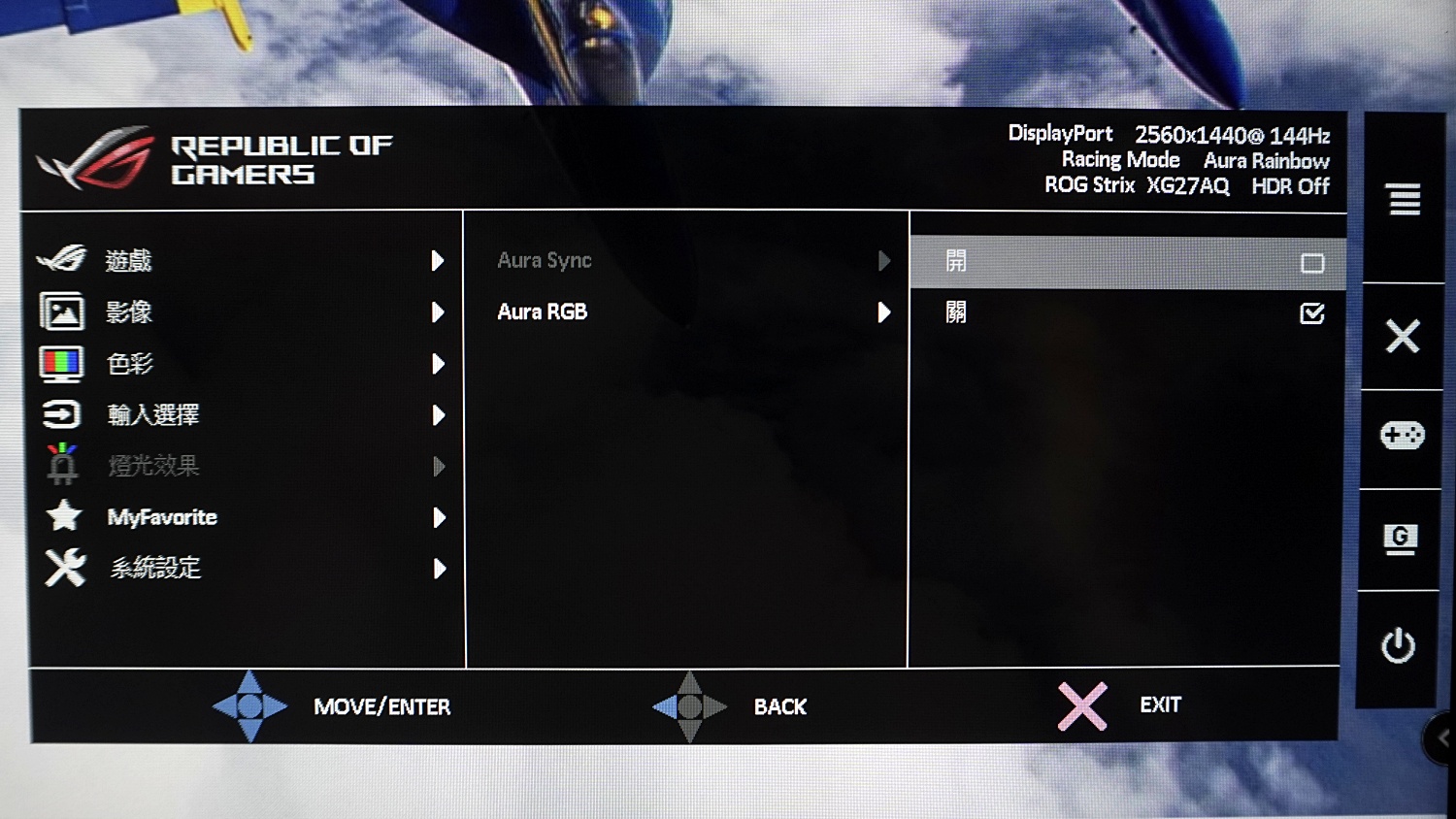
唯一比較可惜的是這款XG27AQ貌似沒有支援我現在用的VG28UQ那個PIP那個小螢幕的功能,不然我覺得這功能滿好玩的說,哈哈~
【遊戲測試】
再來就是遊戲測試拉~~
這次一樣是跑Apex、PUBG、地平線4跟5
以下就直接整理成一個表格給大家參考囉~~
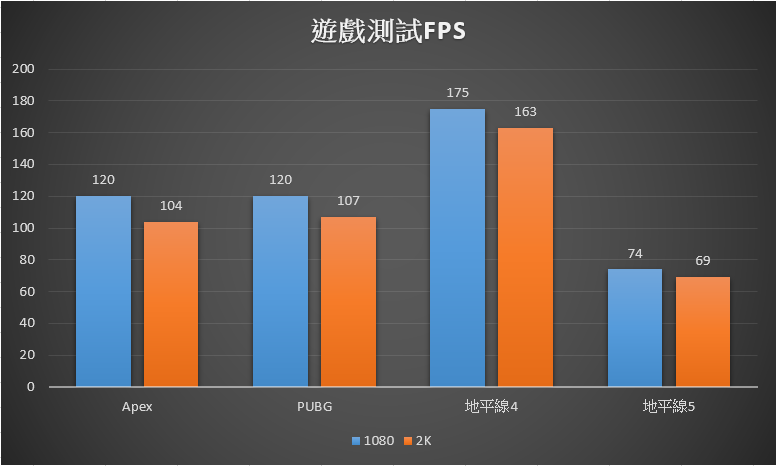
在地平線5裡面,如果不考慮FPS的問題,在極高的設定下,3060在2K的畫質真的好到沒話說;
我的1660S光是1080的極高設定都很喘了,真羨慕有這種畫質可以玩…

至於Youtube影片觀賞,我學弟看到第一眼,就說這才叫影片阿~~
用2K看戰鬥機特技表演超爽的拉~~
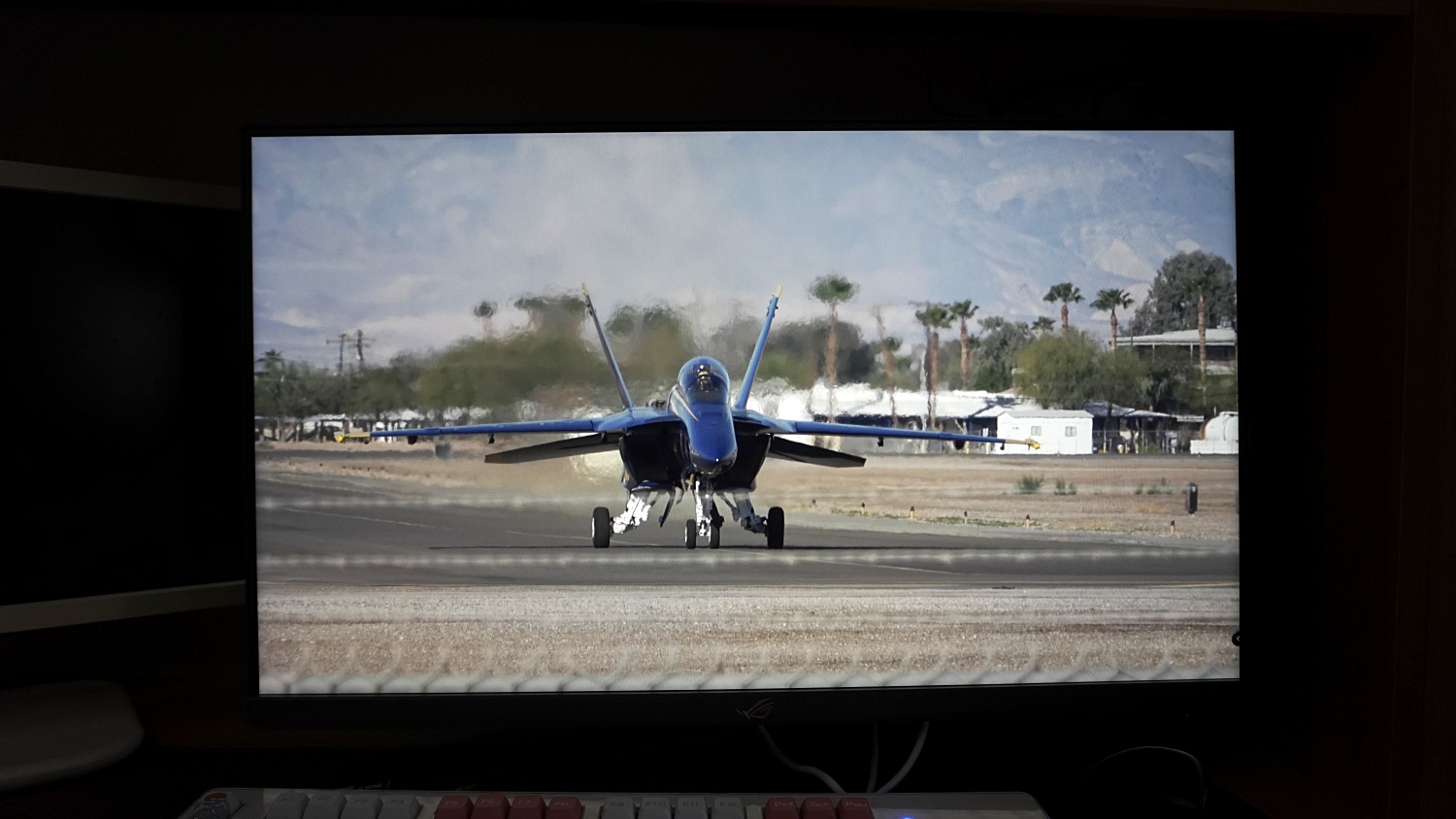
【總結】

以上全部就是我學弟的新螢幕拉~~
螢幕會比較晚買的原因是剛好XG27AQ前陣子缺貨,所以也只能等看看有沒有機會,還好上個禮拜總算是被我學弟等到了,他就馬上手起刀落快速下單;
他這幾天的使用都沒有任何問題,也玩得超爽;在螢幕設定部分他也是花了一段時間慢慢去一個一個調整來找到自己習慣的顯示,也期待之後我學弟也有機會組一個真正的雙螢幕囉~~
至於我最近呢~~ 正在存錢中,如果暑假有打工,賺個錢應該就會換張30系列的顯卡了,或是也會等等看40系的性價比如何了~~



